ライノセラスでサイズ13号の月形甲丸リングをモデリングしてみましょう。
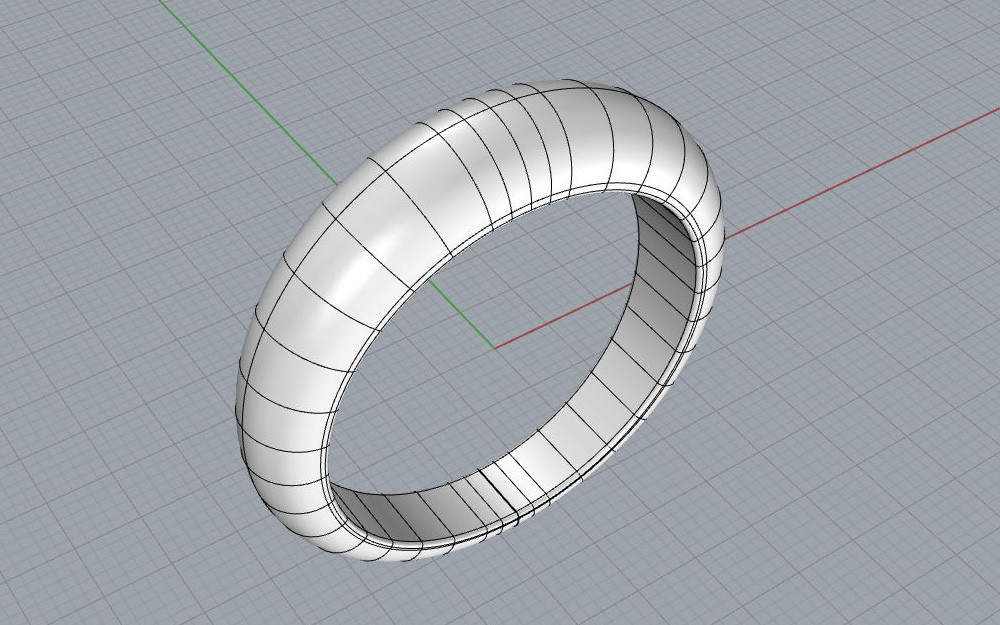
事前準備
ステータスバーの「Osnap」を選択状態にします。
Osnapツールバーの「端点」と「四半円点」にチェックをしておきます。
メニューの「パネル > レイヤ」にチェックが入っていることを確認してください。
レイヤパネルで「赤」いレイヤがあればチェックをしておきます。
Frontビューでリングサイズ円を描く
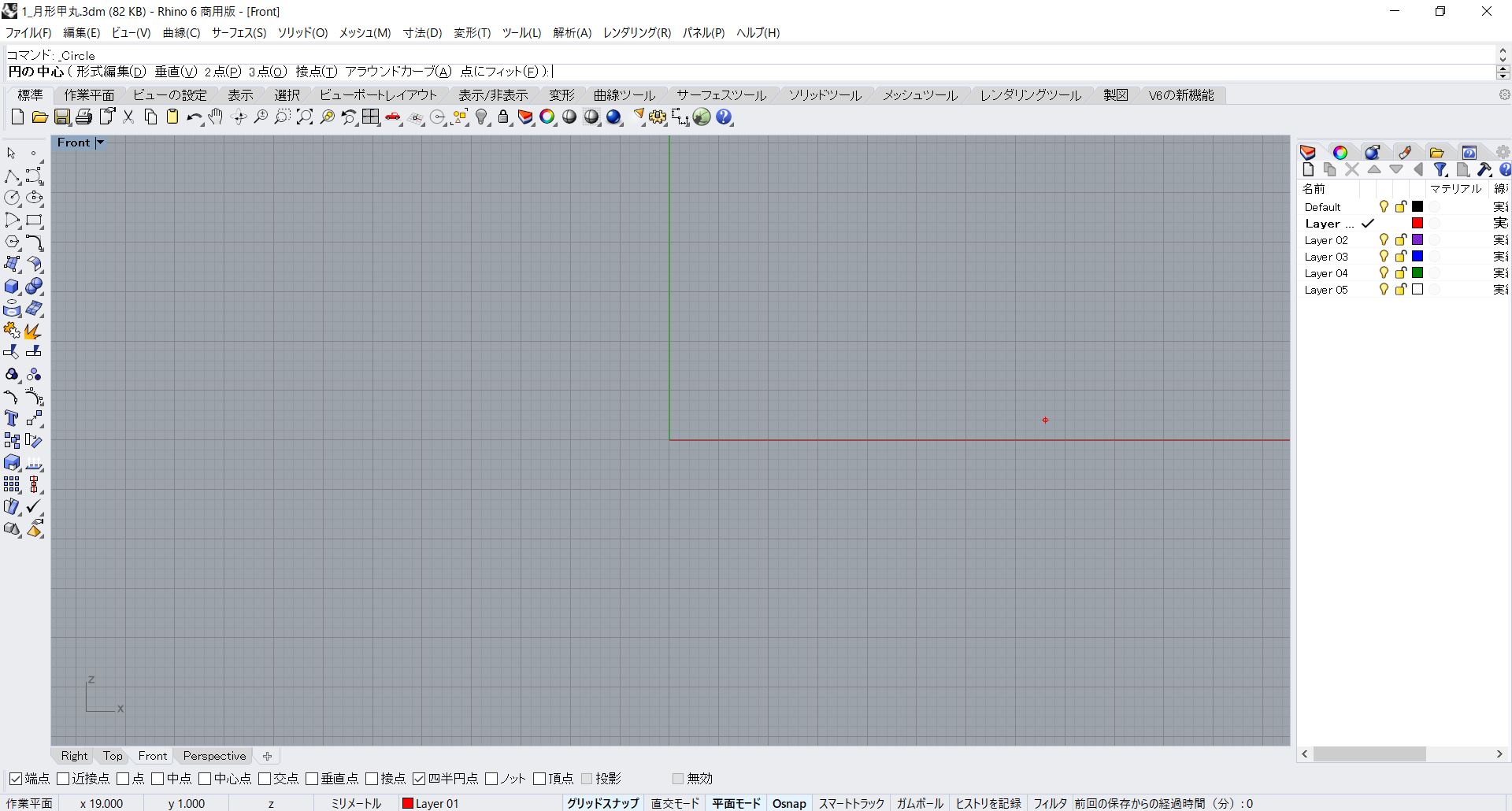
メニューの「曲線 > 円 > 中心、半径指定」を選択します。
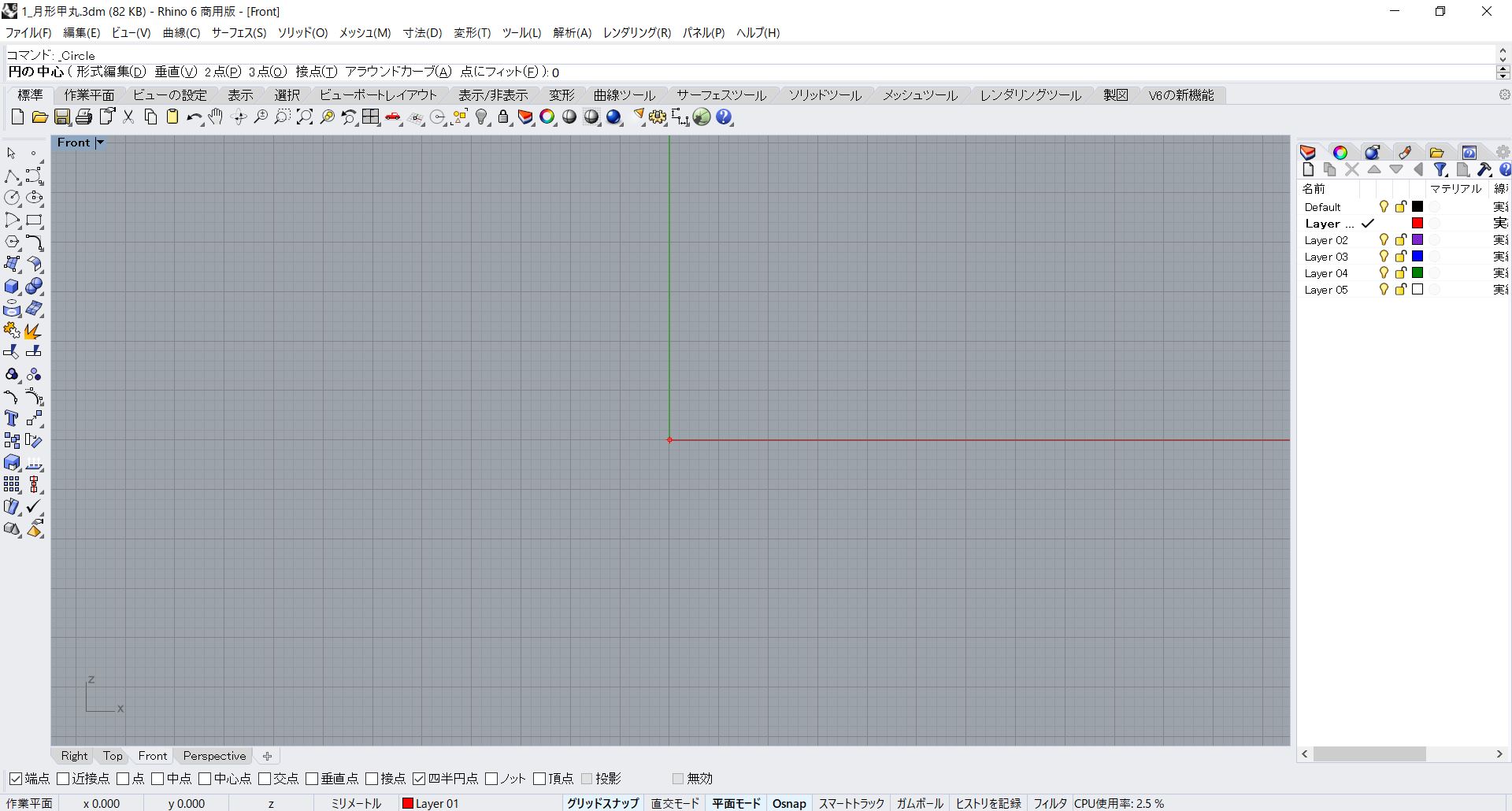
コマンドプロンプトで「円の中心」を聞かれるので「0」を入力します。
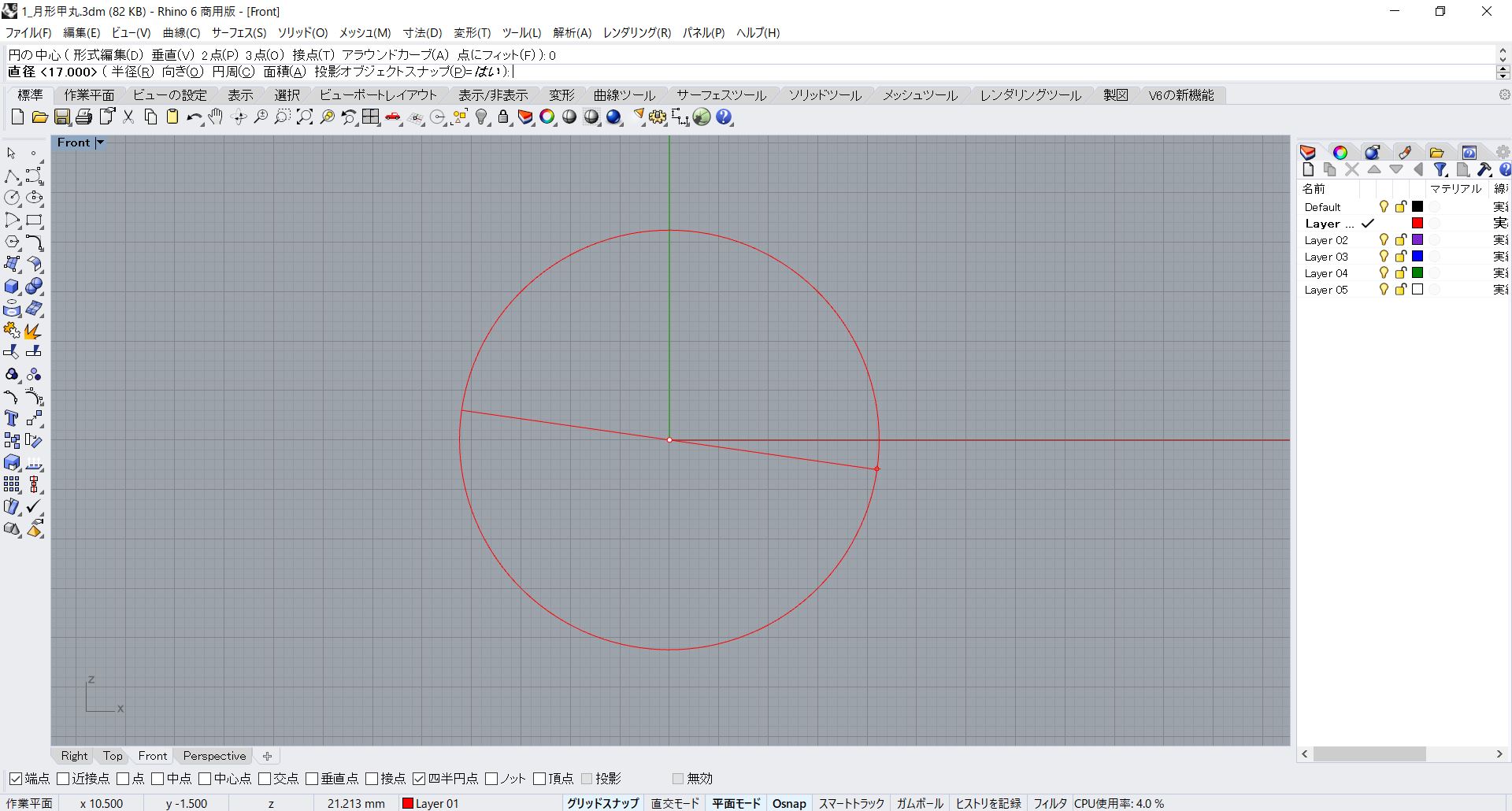
次に「直径」を聞かれるので「17」を入力して円を作成します。
※「半径」と聞かれた場合は先に「直径」を選択してから数字を入力します。
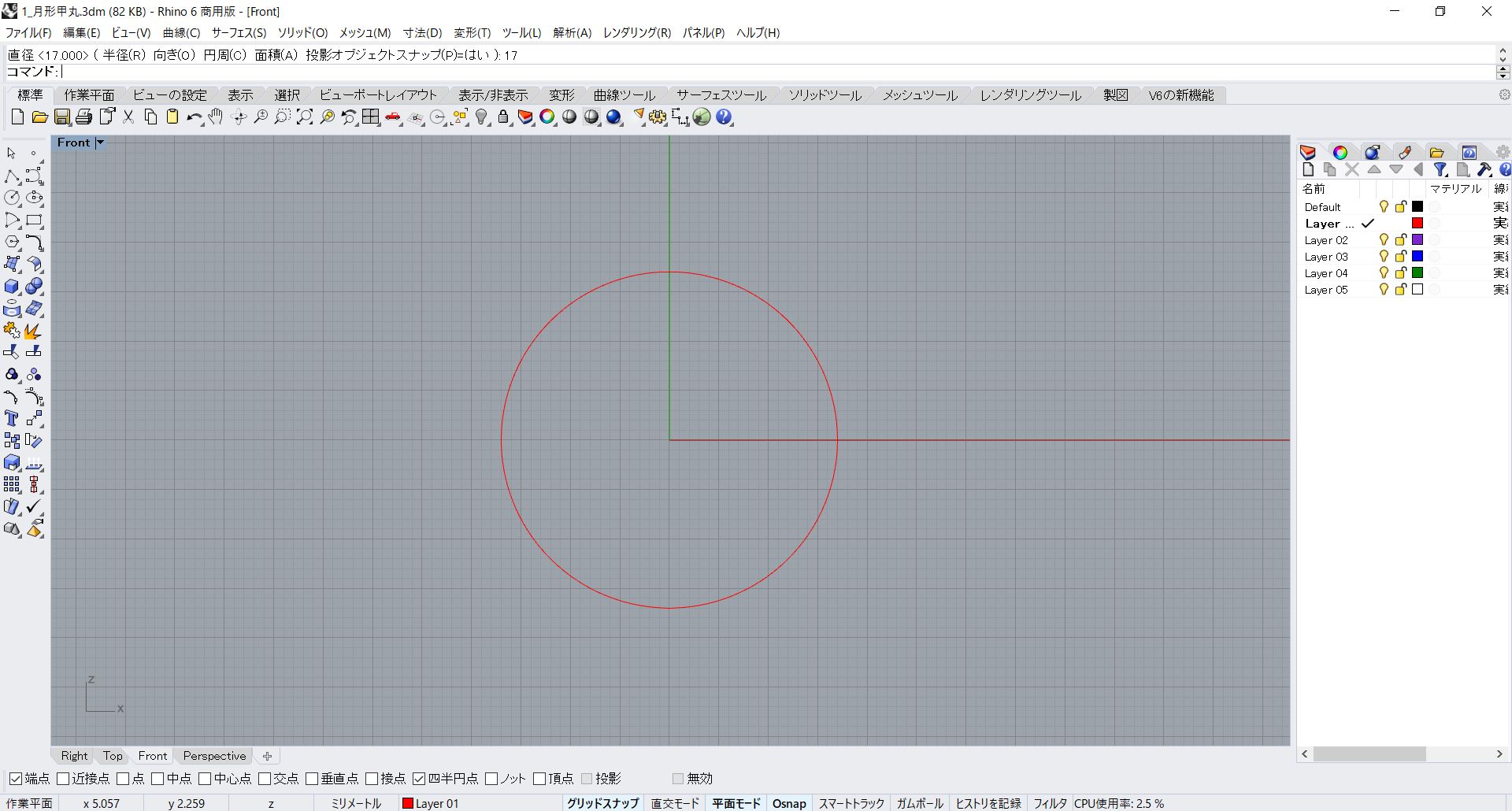
これで直径17mmのリングサイズ円が描けました。
Rightビューで断面(カマボコ型)を描く
メニューの「曲線 > 直線 > 線」を選択します。
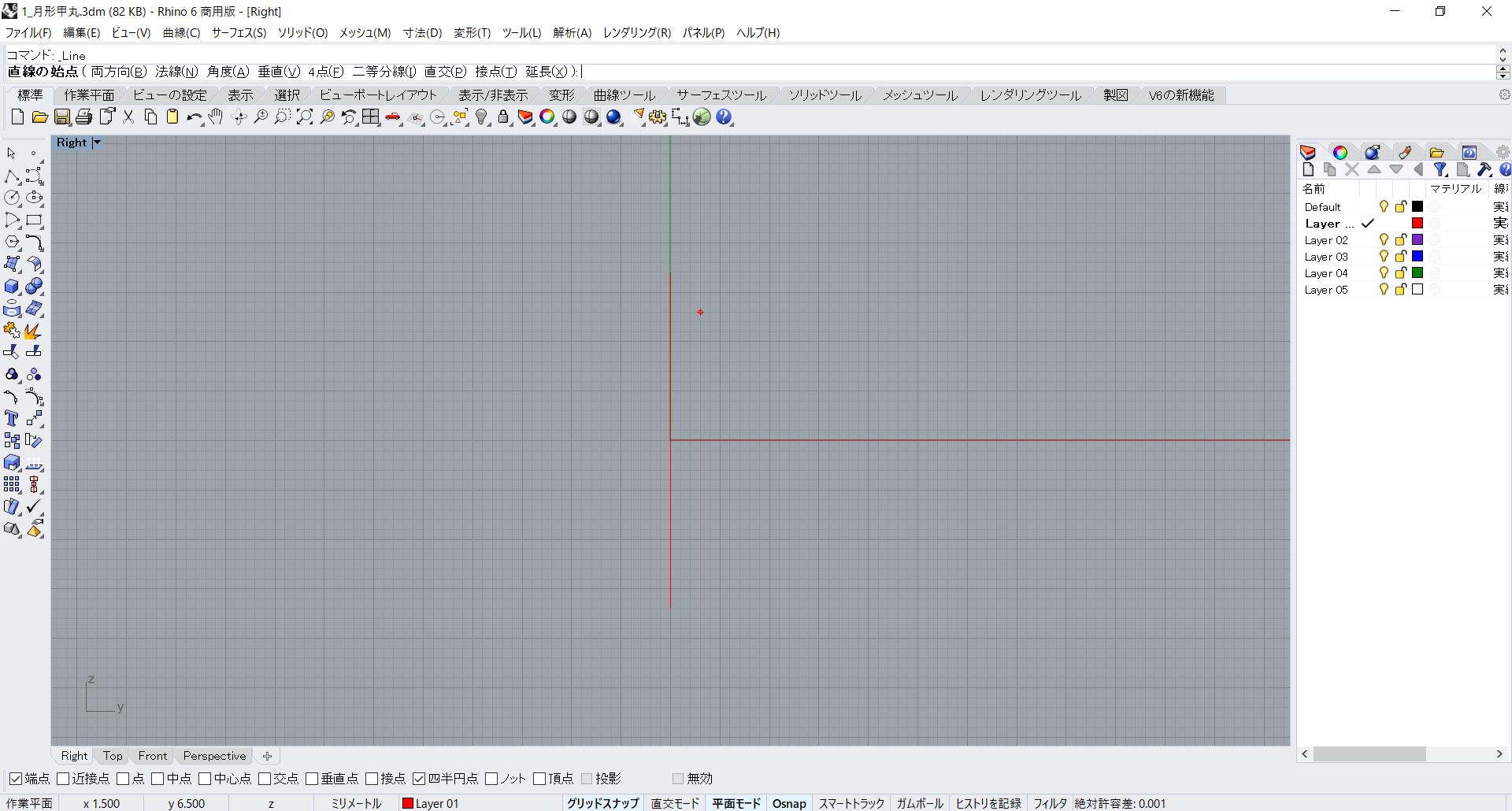
コマンドプロンプトで「直線の始点」を聞かれますが、まず「両方向」をクリックして選択します。
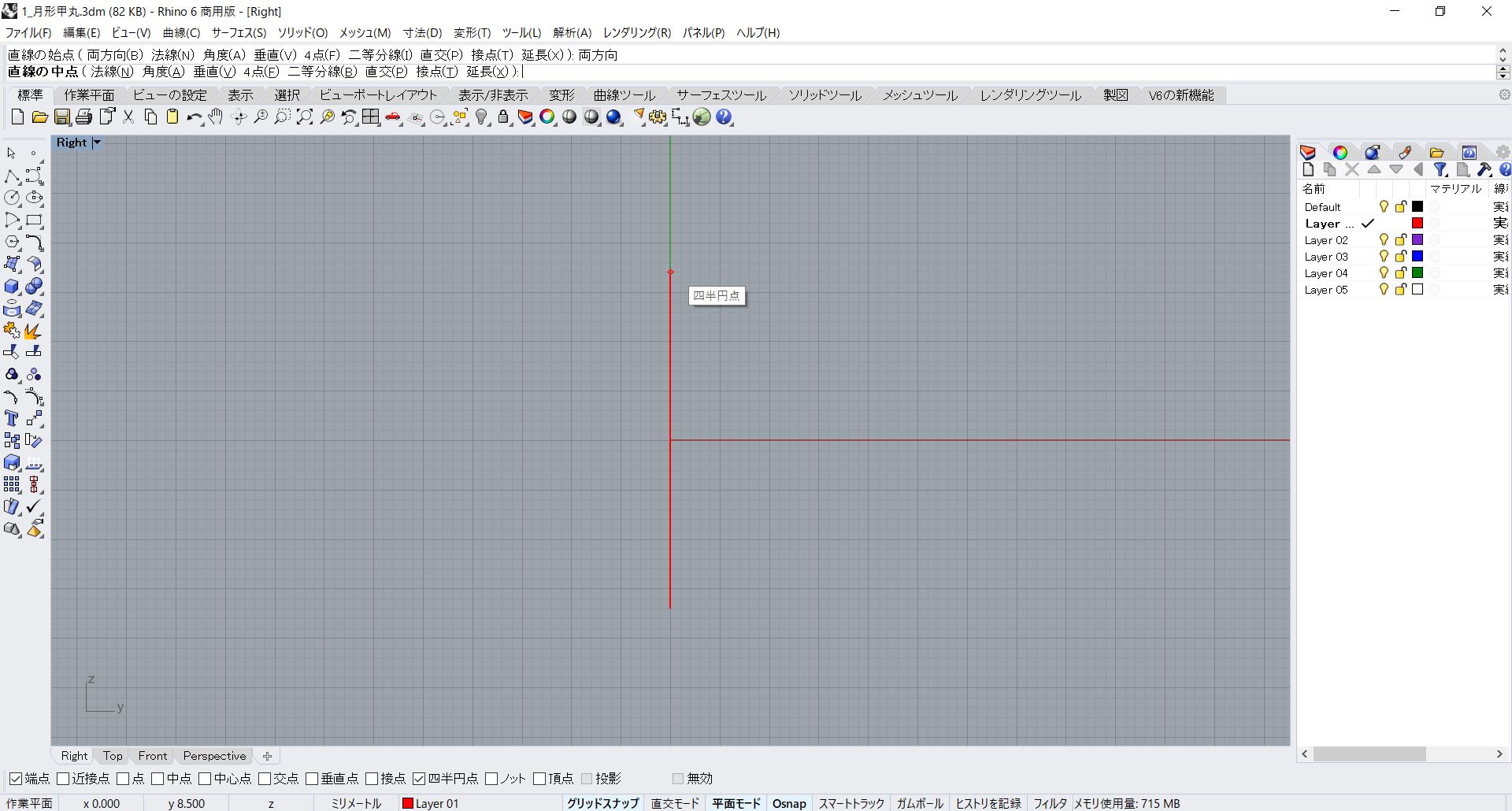
次に「直線の中点」を聞かれるようになるのでリングサイズ円上部の「四半円点」にスナップします。
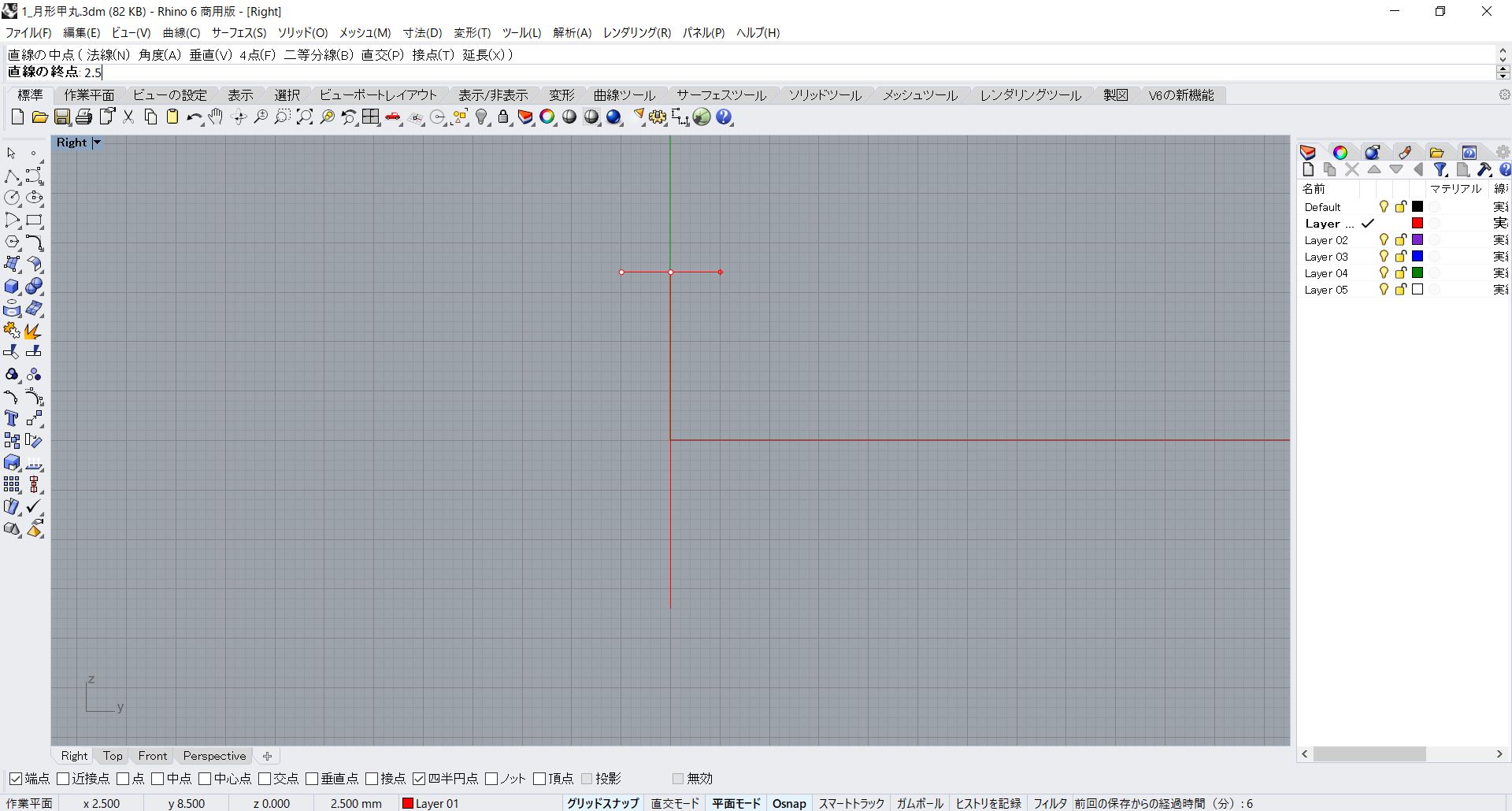
次に「直線の終点」を聞かれるので「2.5」を入力します。
「SHIFT」キーを押しながら画面右側の任意の場所をクリックします。
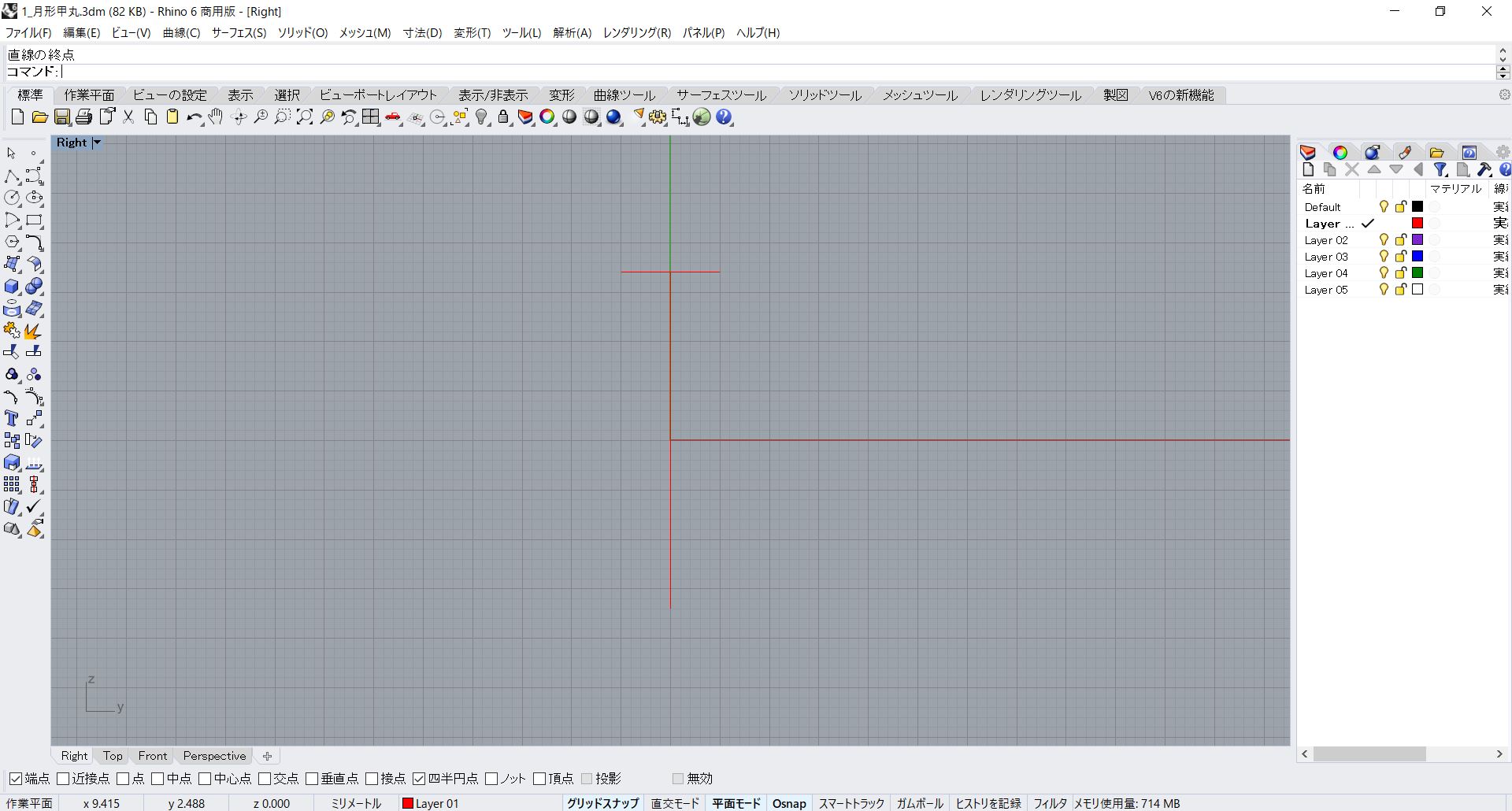
断面の元となる5mmの横線が描けました。
次に円弧の部分を描きます。
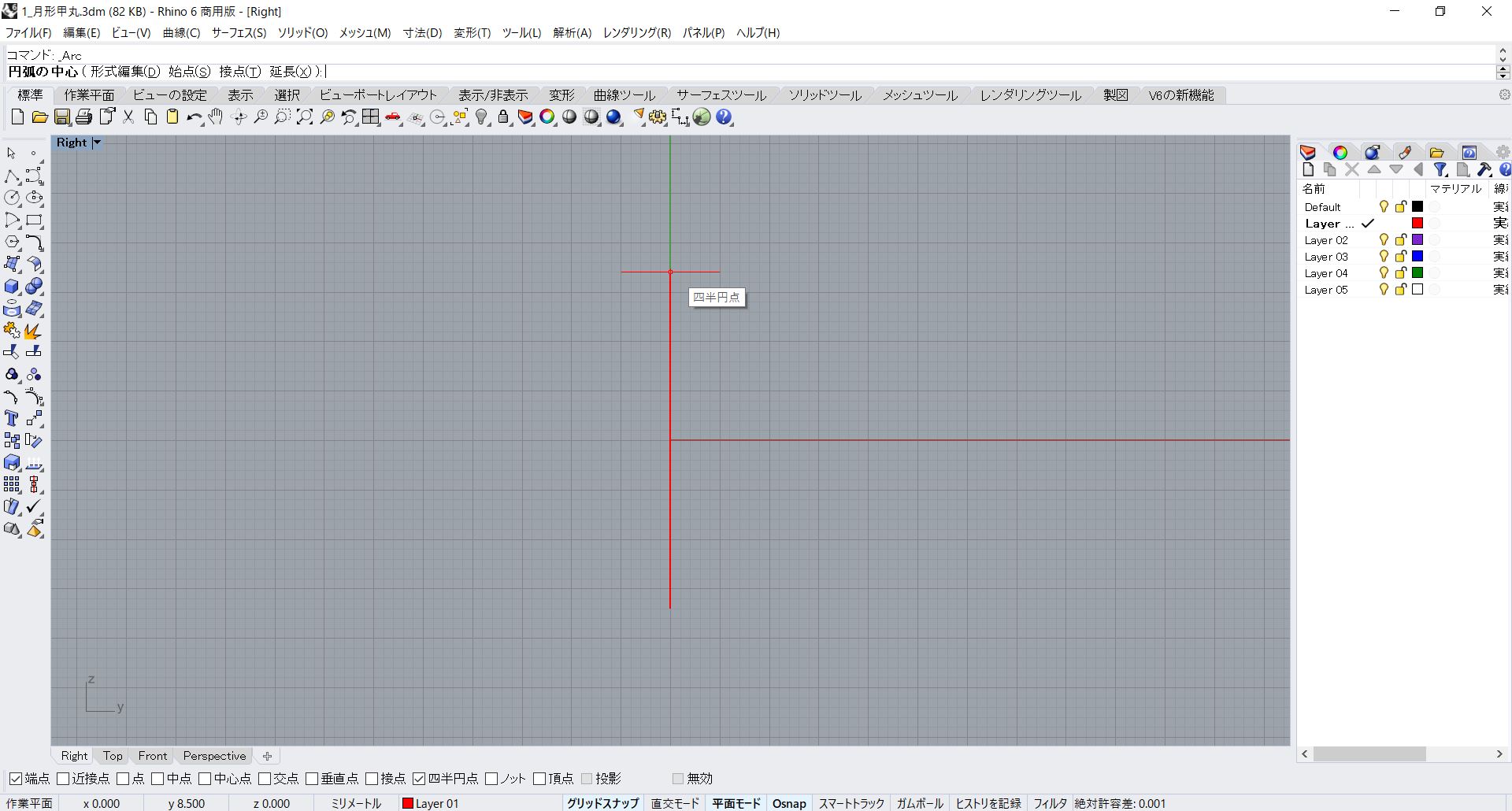
メニューの「曲線 > 円弧 > 中心、始点、角度指定」を選択します。
コマンドプロンプトで「円弧の中心」を聞かれるので、リングサイズ円の「四半円点」にスナップします。
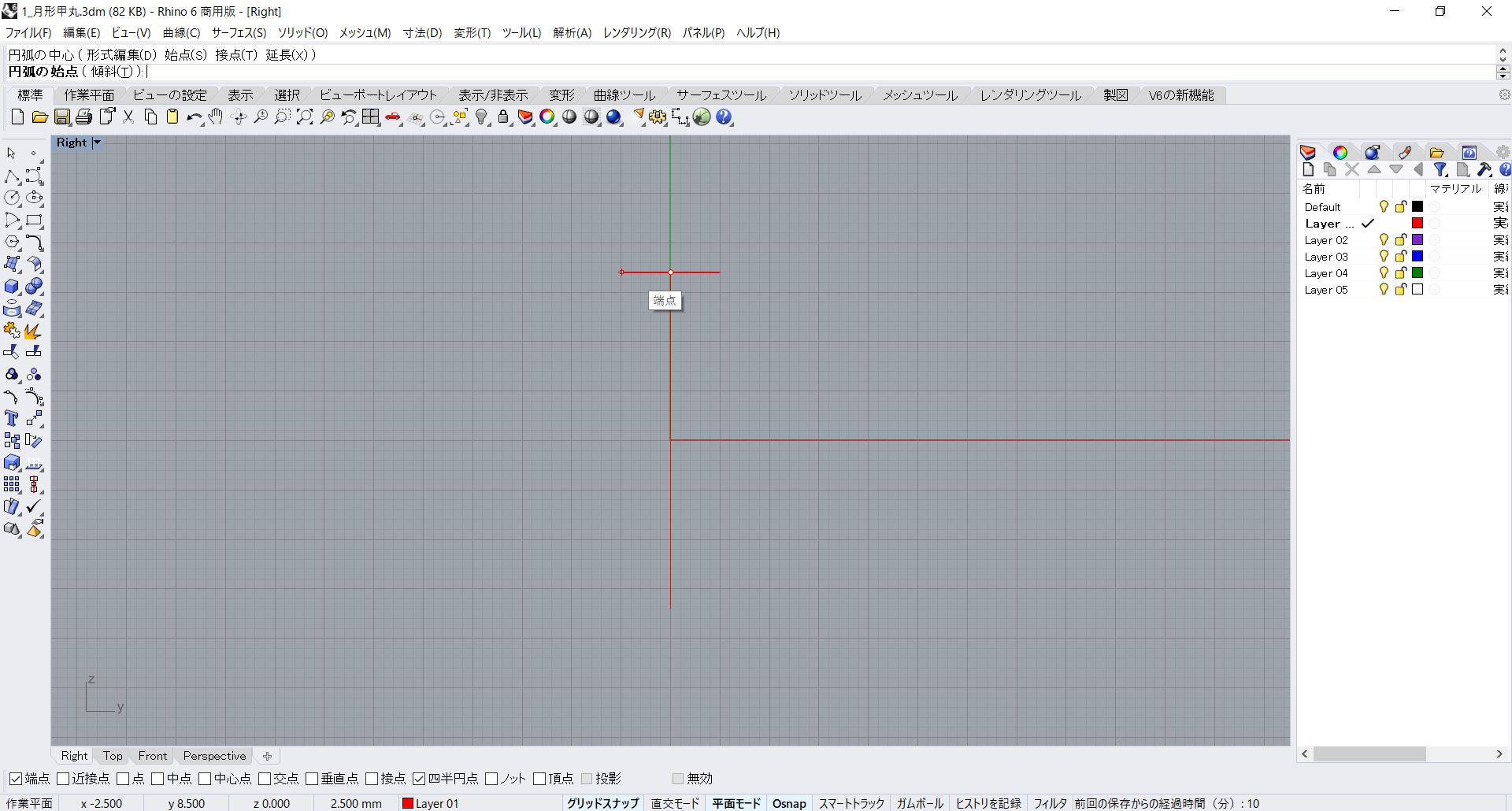
次に「円弧の始点」を聞かれるので直線の左側「端点」にスナップします。
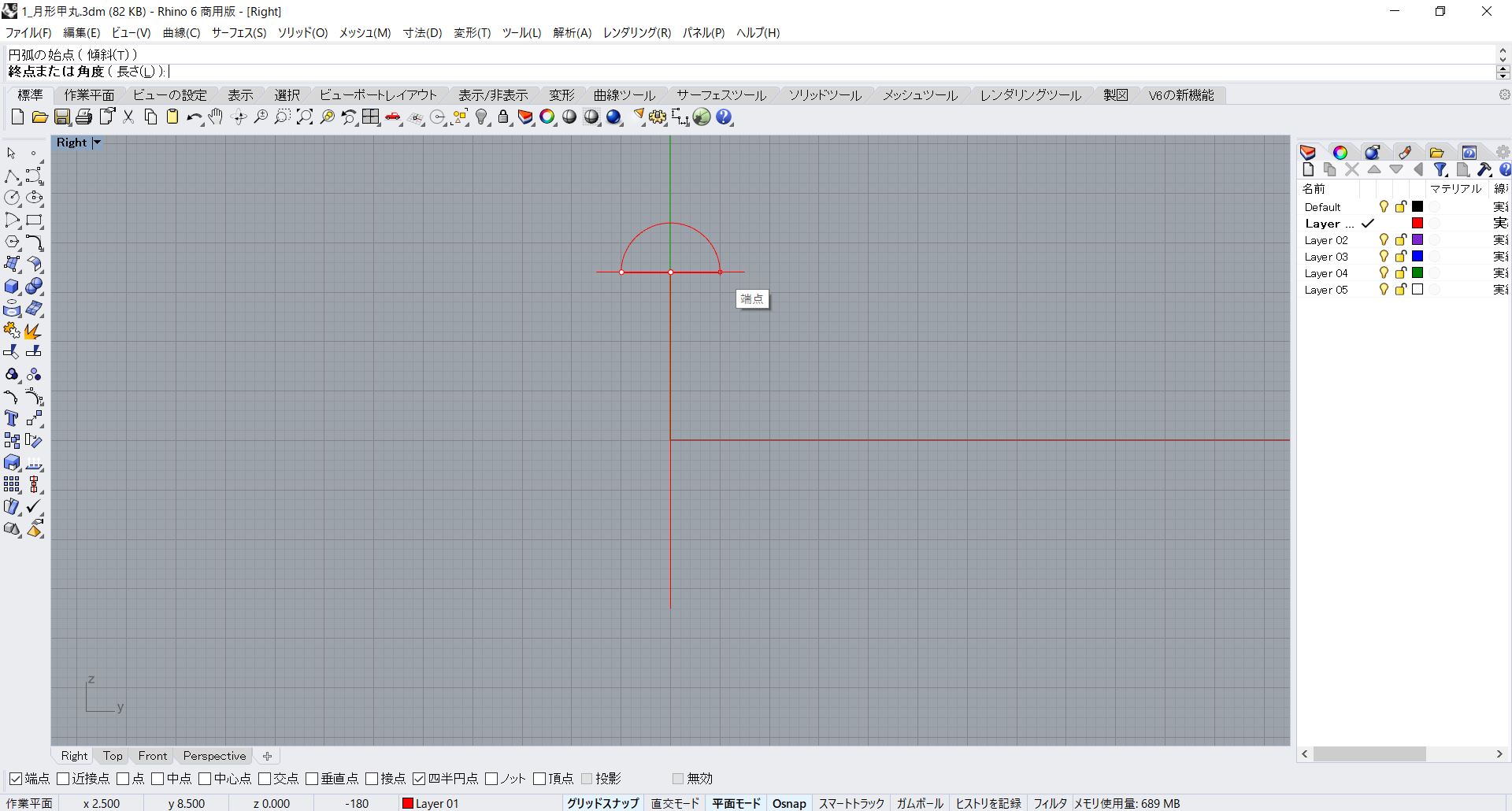
次に「終点または角度」と聞かれますので、もう一方の「端点」にスナップします。
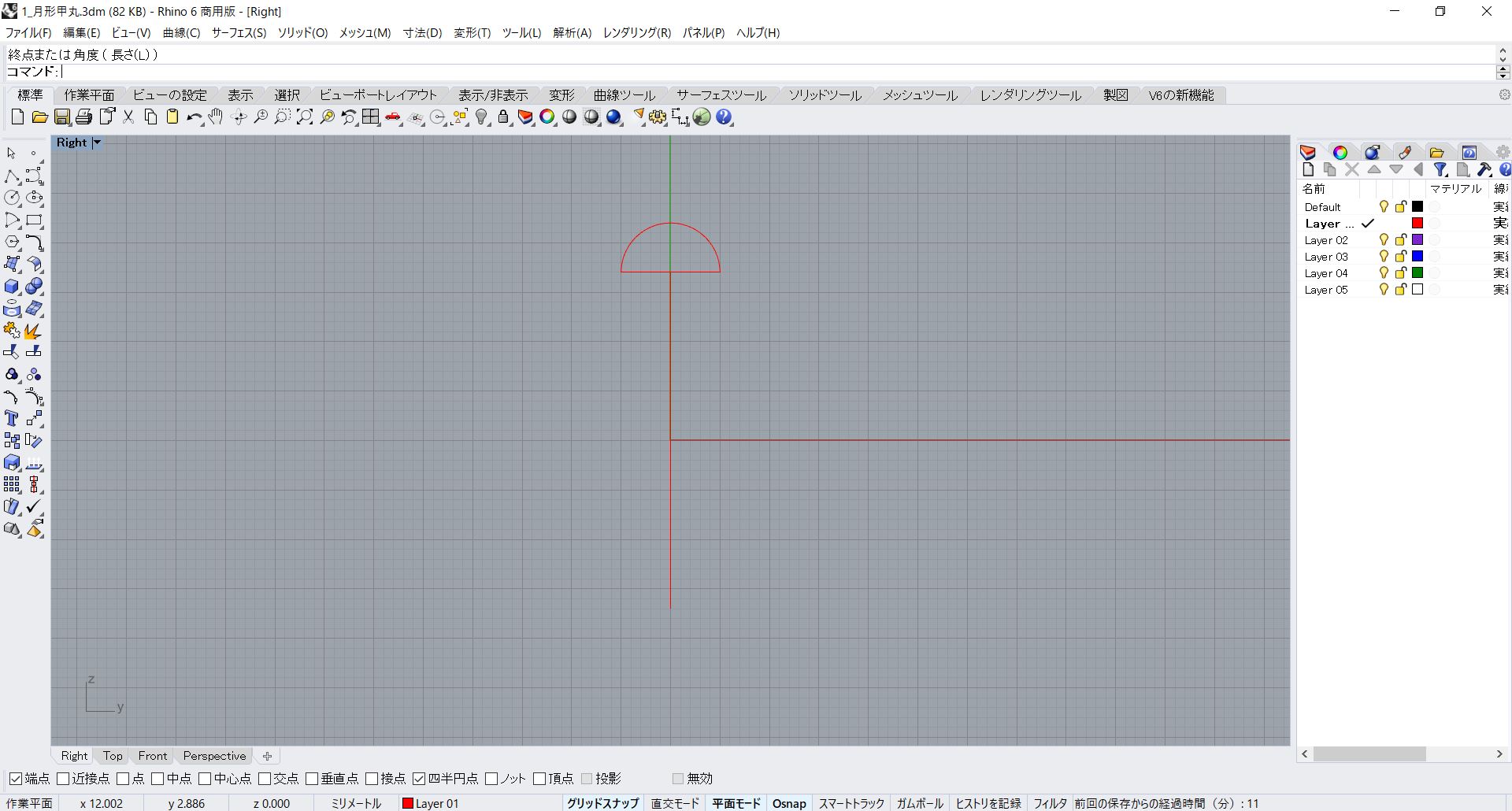
円弧が描けました。
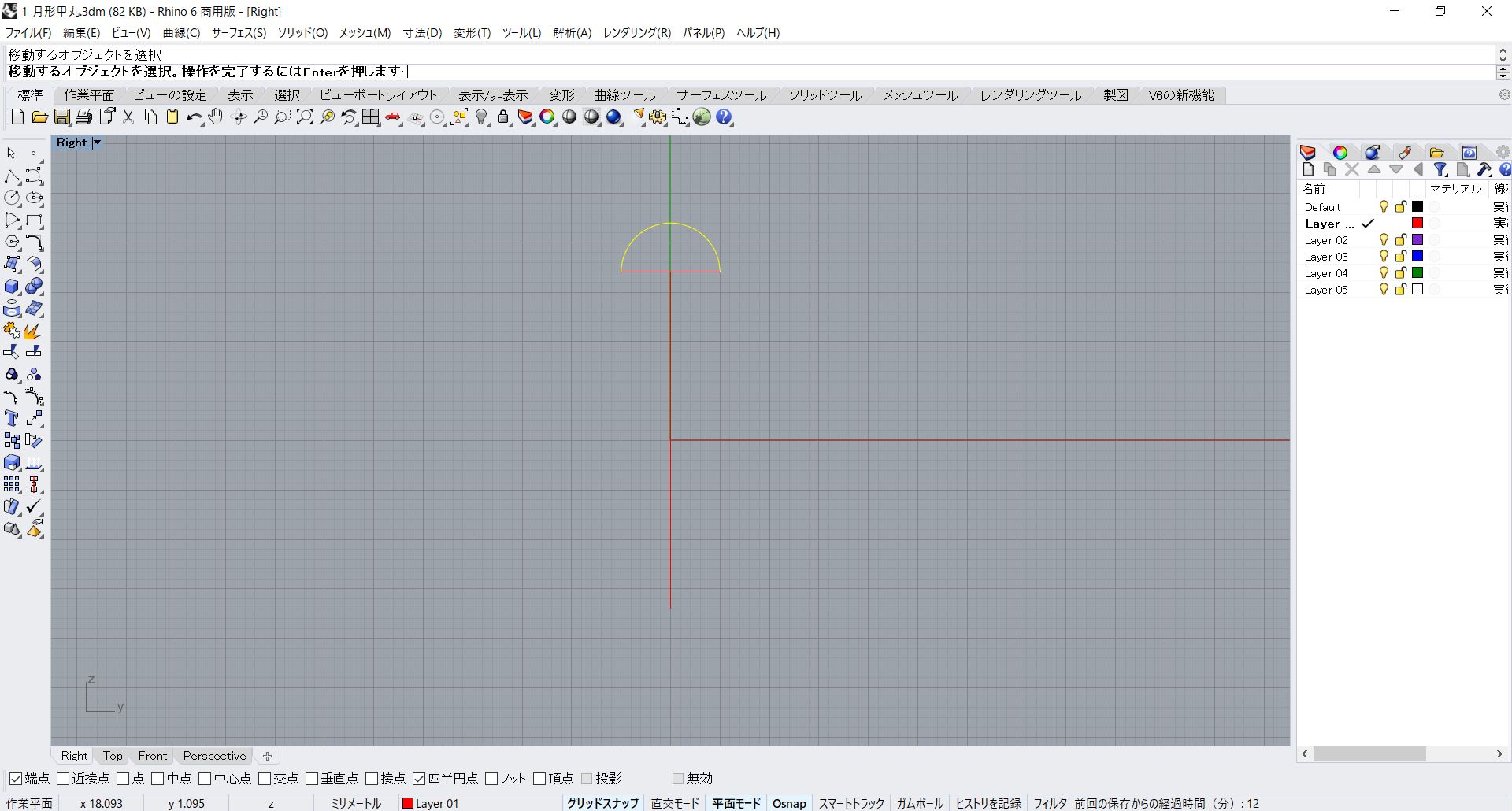
次に円弧を0.5mm上側に移動します。
メニューの「変形 > 移動」を選択します。
コマンドプロンプトで「移動するオブジェクトの選択」と言われるので円弧を選択します。
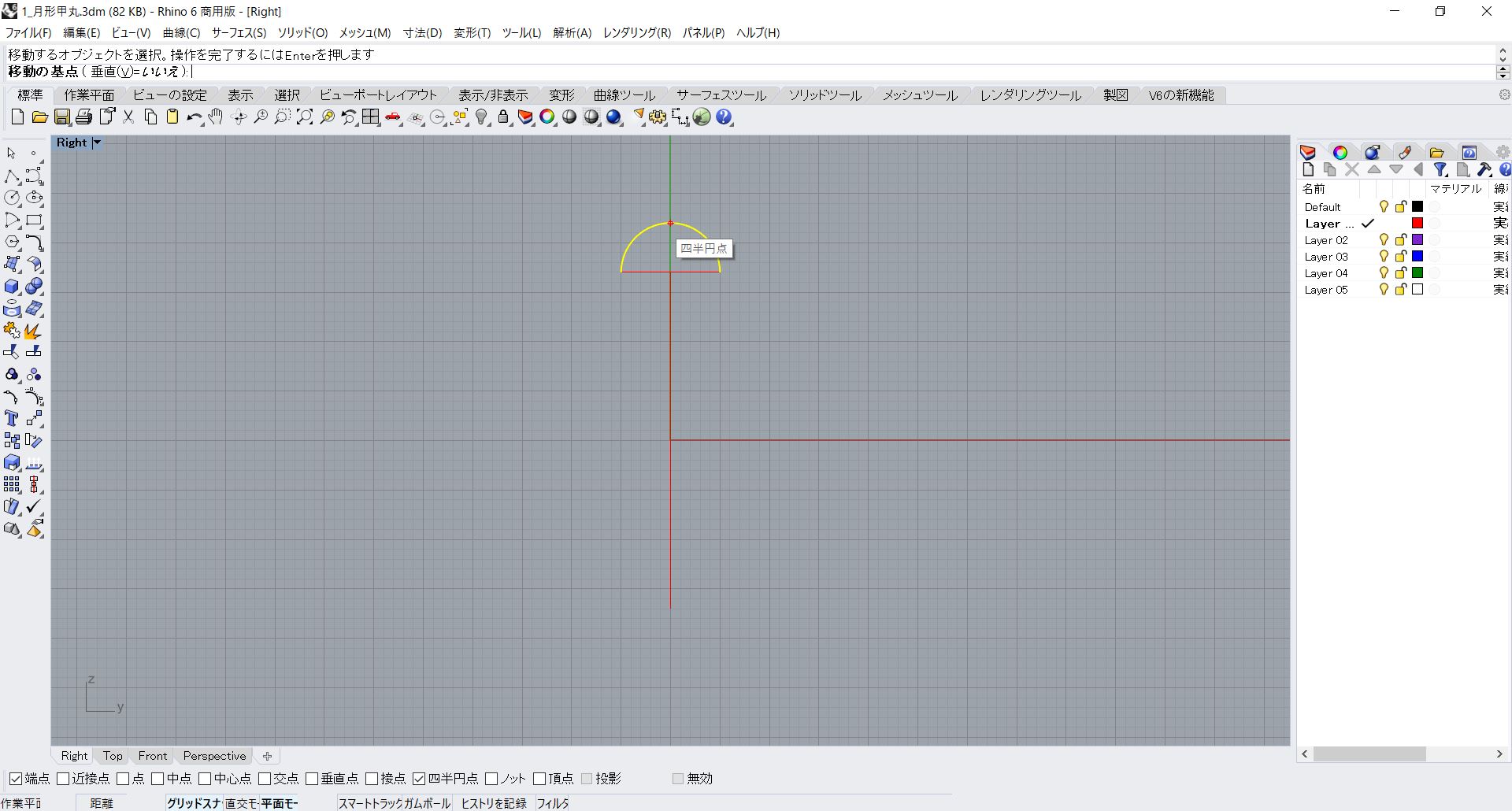
円弧を選択したままでマウスを右クリックします。
次に「移動の基点」を聞かれるので円弧上部の「四半円点」にスナップします。
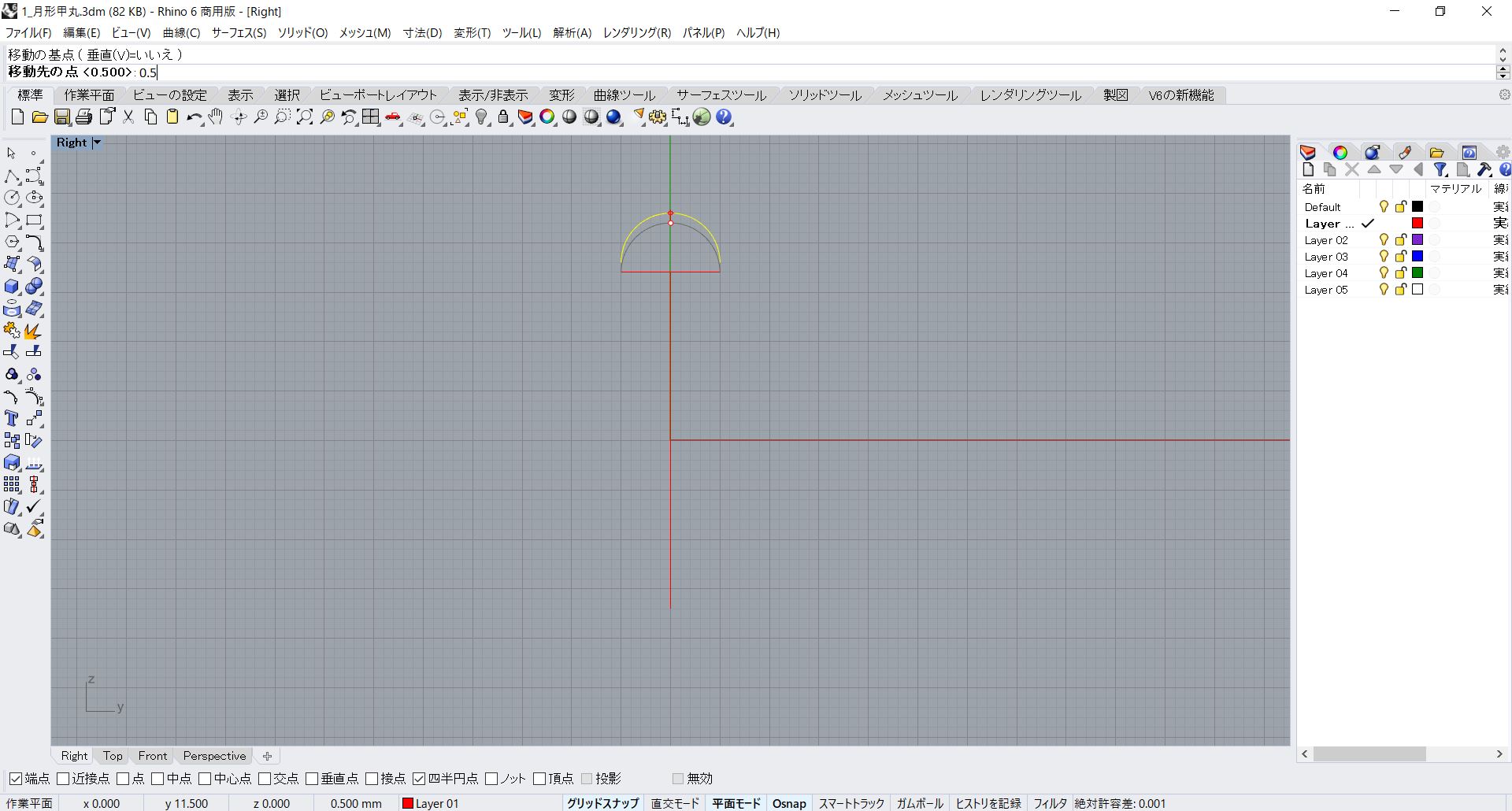
次に「移動先の点」を聞かれるので「0.5」を入力します。
「SHIFT」キーを押しながら画面上部の任意の場所をクリックします。
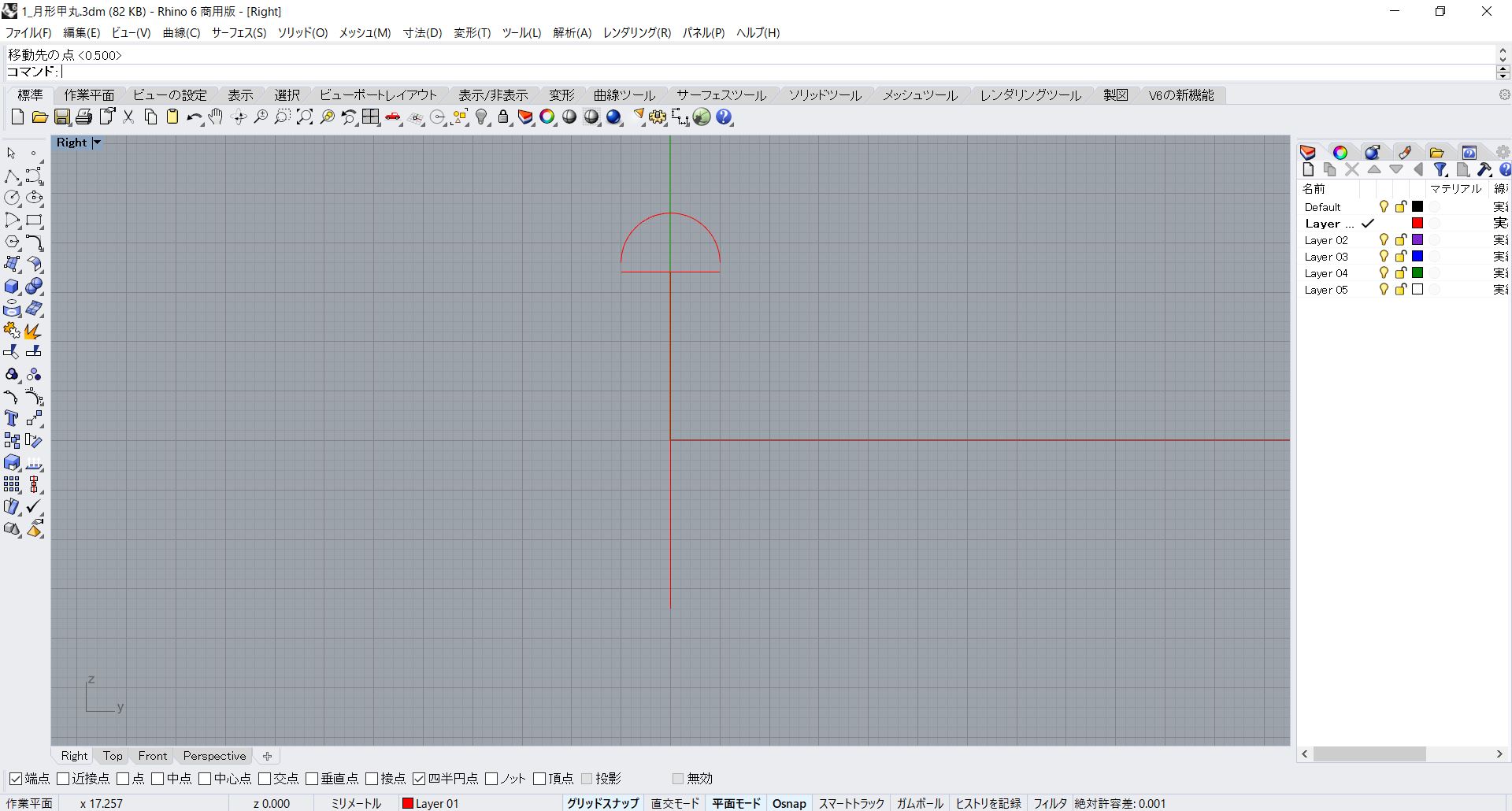
円弧が0.5mm上に移動しました。
次に直線と円弧の隙間をつなぎ断面を作ります。
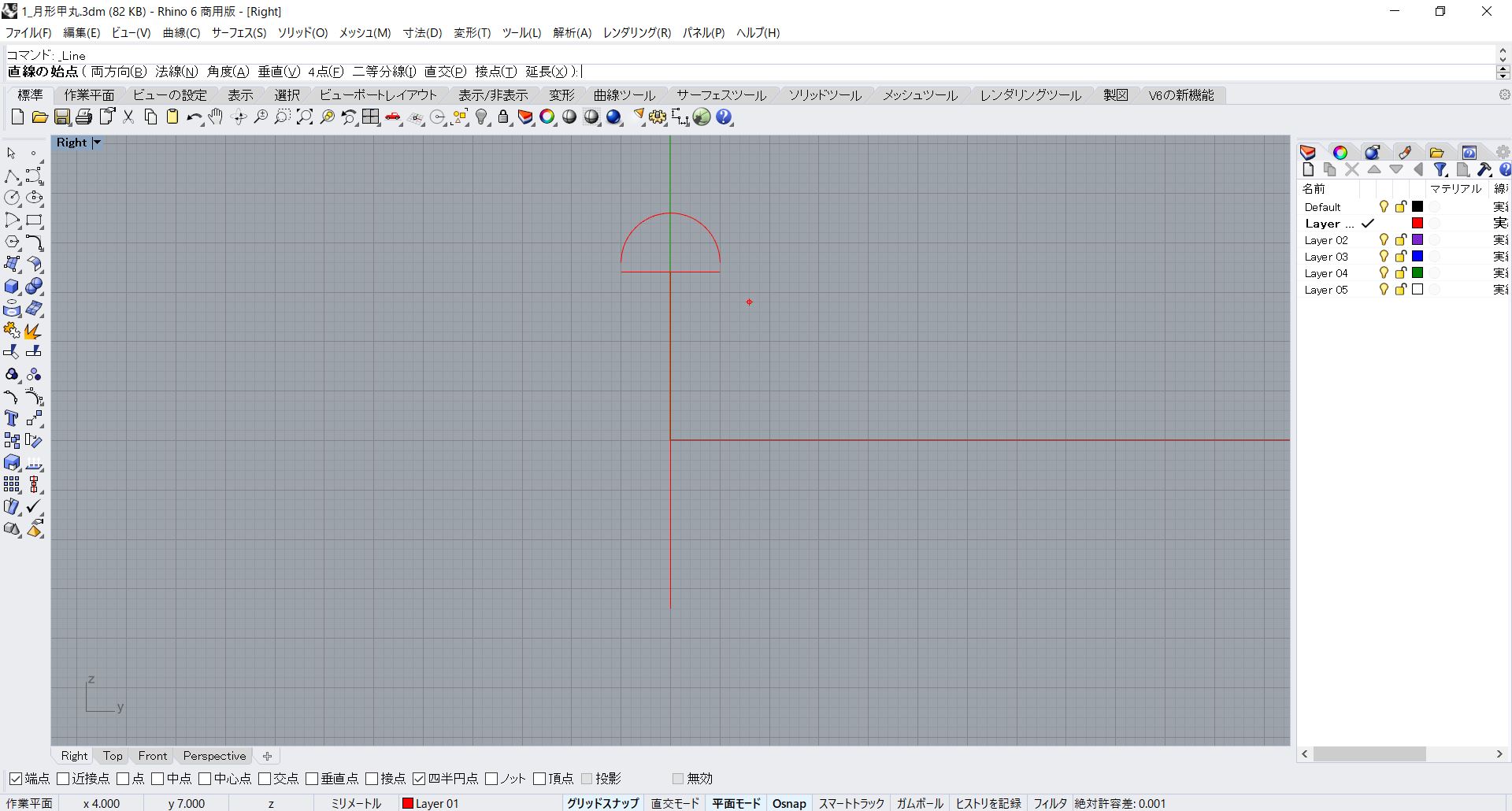
メニューの「曲線 > 直線 > 線」を選択します。
コマンドプロンプトで「直線の始点」と聞かれますので直線の左の「端点」にスナップします。
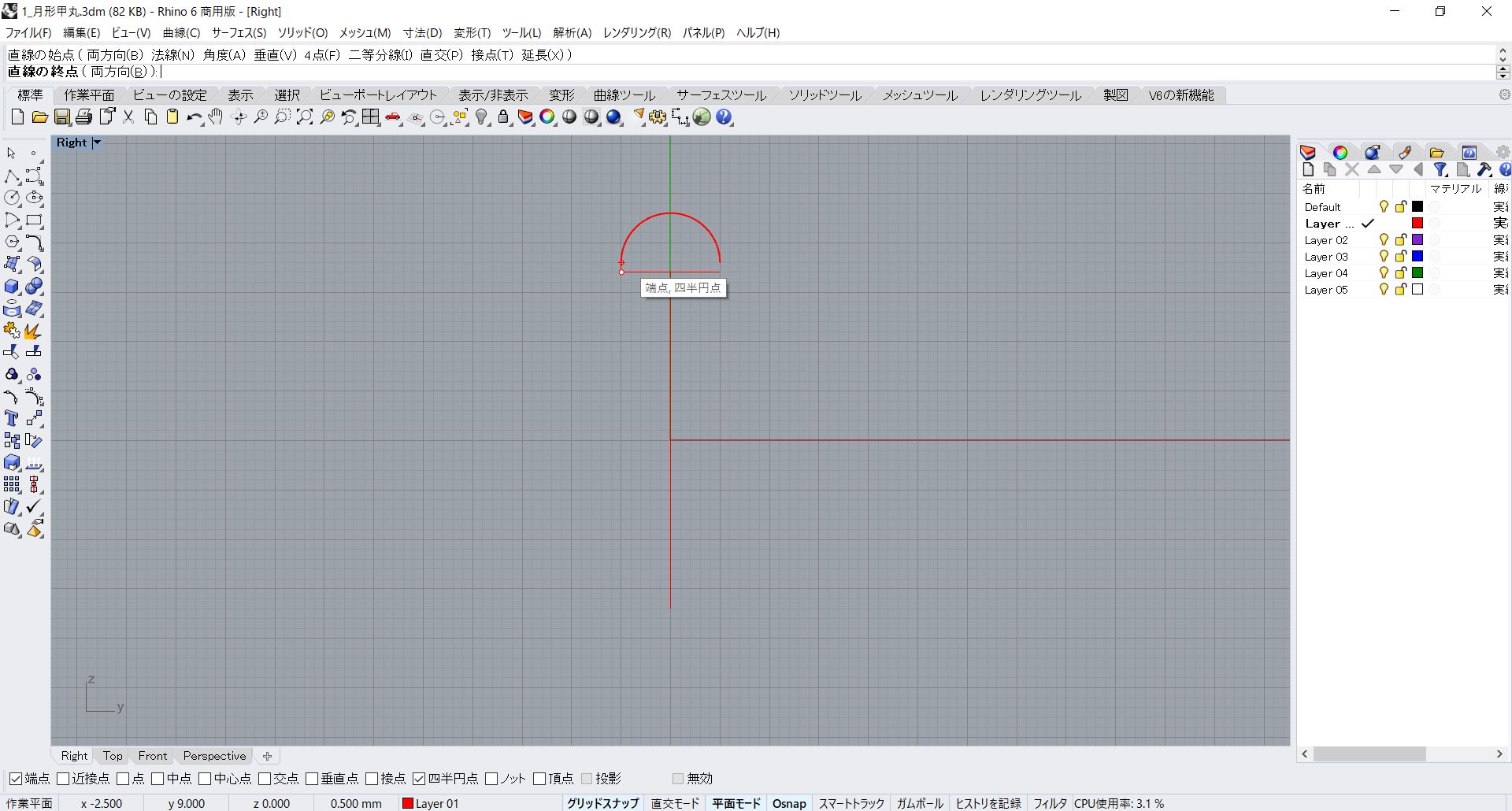
次に「直線の終点」と聞かれますので円弧の左の「端点」にスナップします。
※右側も同様に縦線を引いて隙間を埋めます。
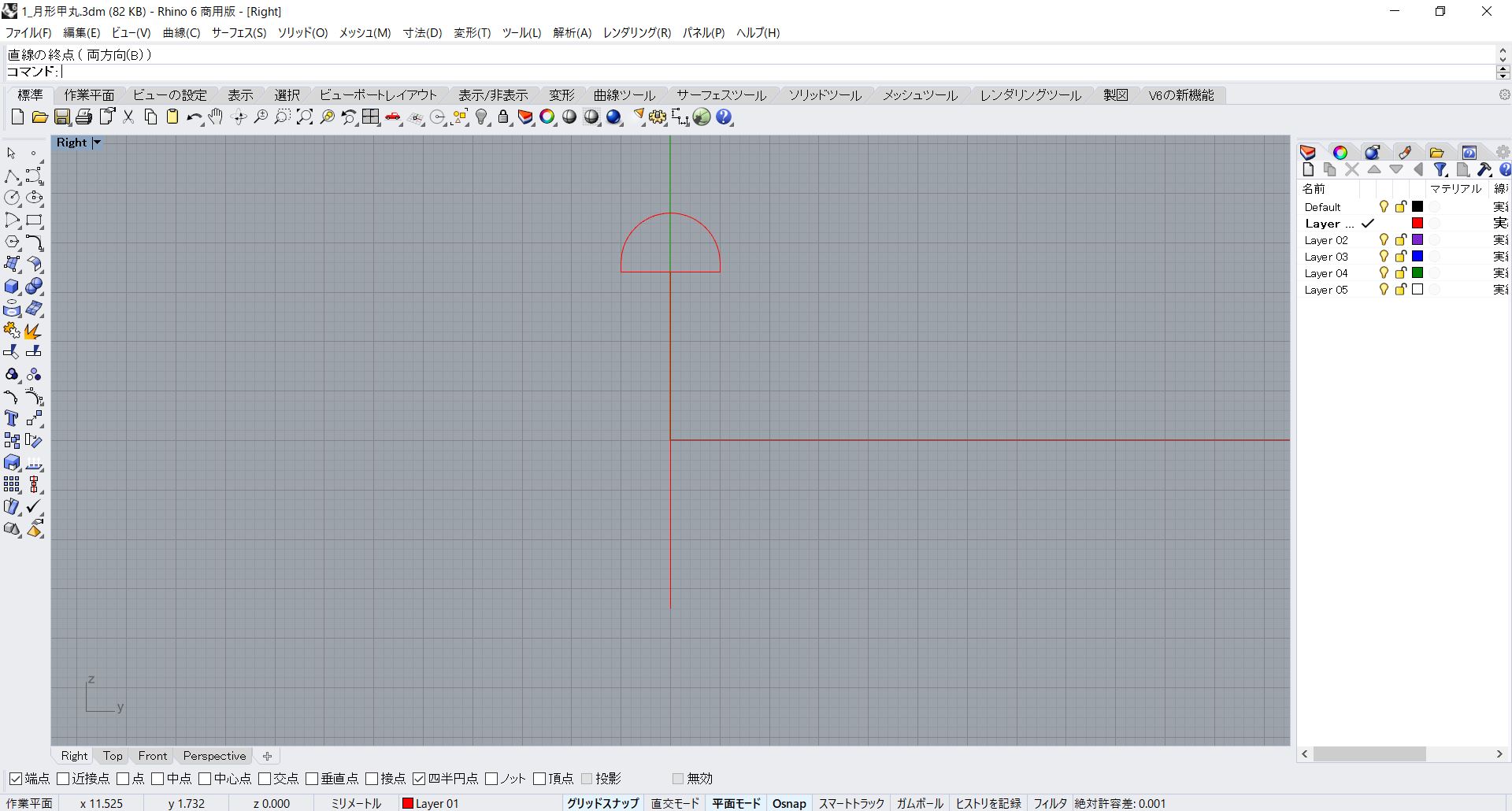
これでカマボコ型の線ができましたが、まだバラバラの線ですので結合します。
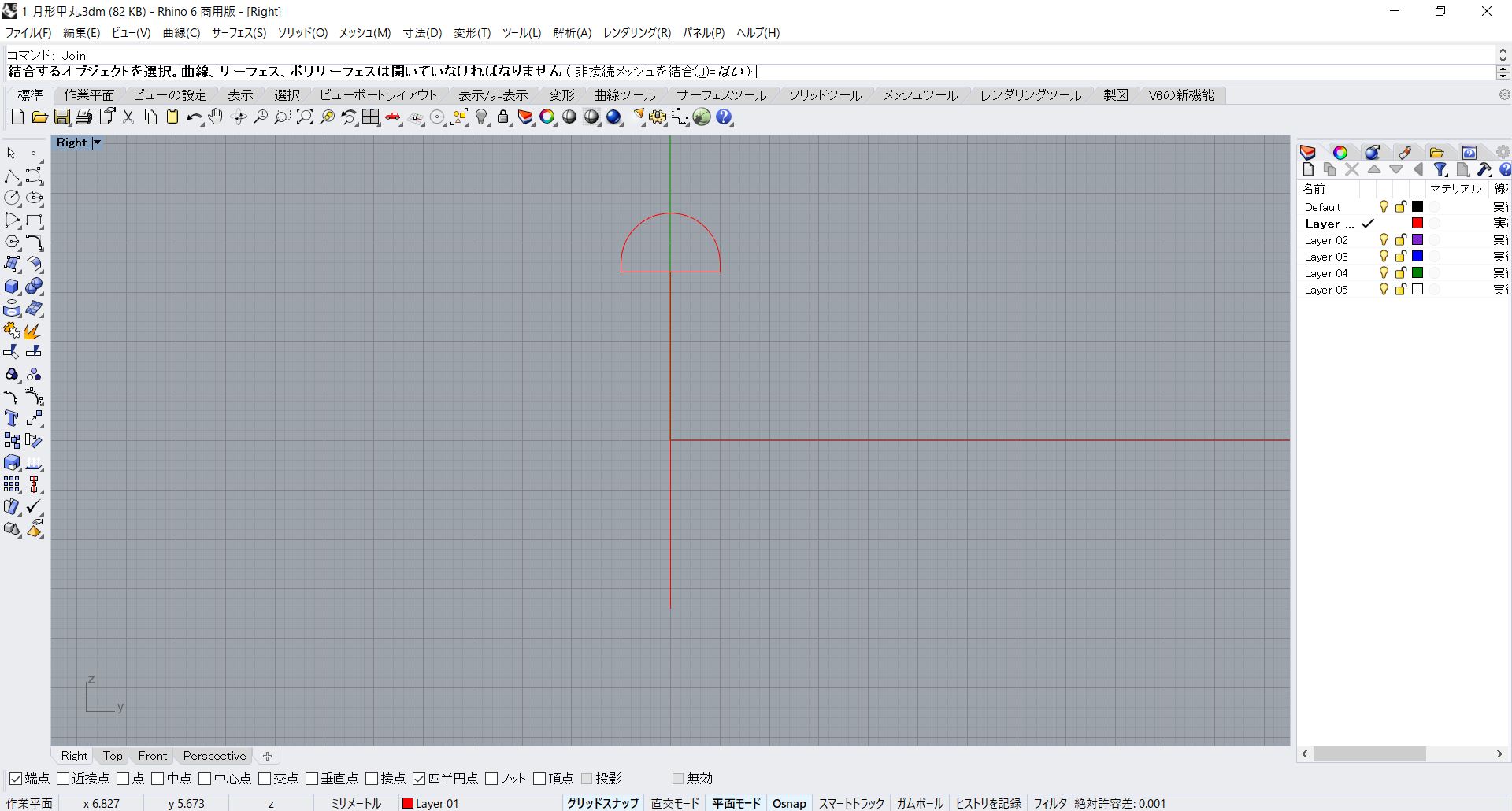
メニューの「編集 > 結合」を選択します。
コマンドプロンプトで「結合するオブジェクトを選択」と言われますので、かまぼこ型の線をすべて選択し結合します。
これでバラバラだった線が結合されて上部のカマボコ型の断面線ができました。
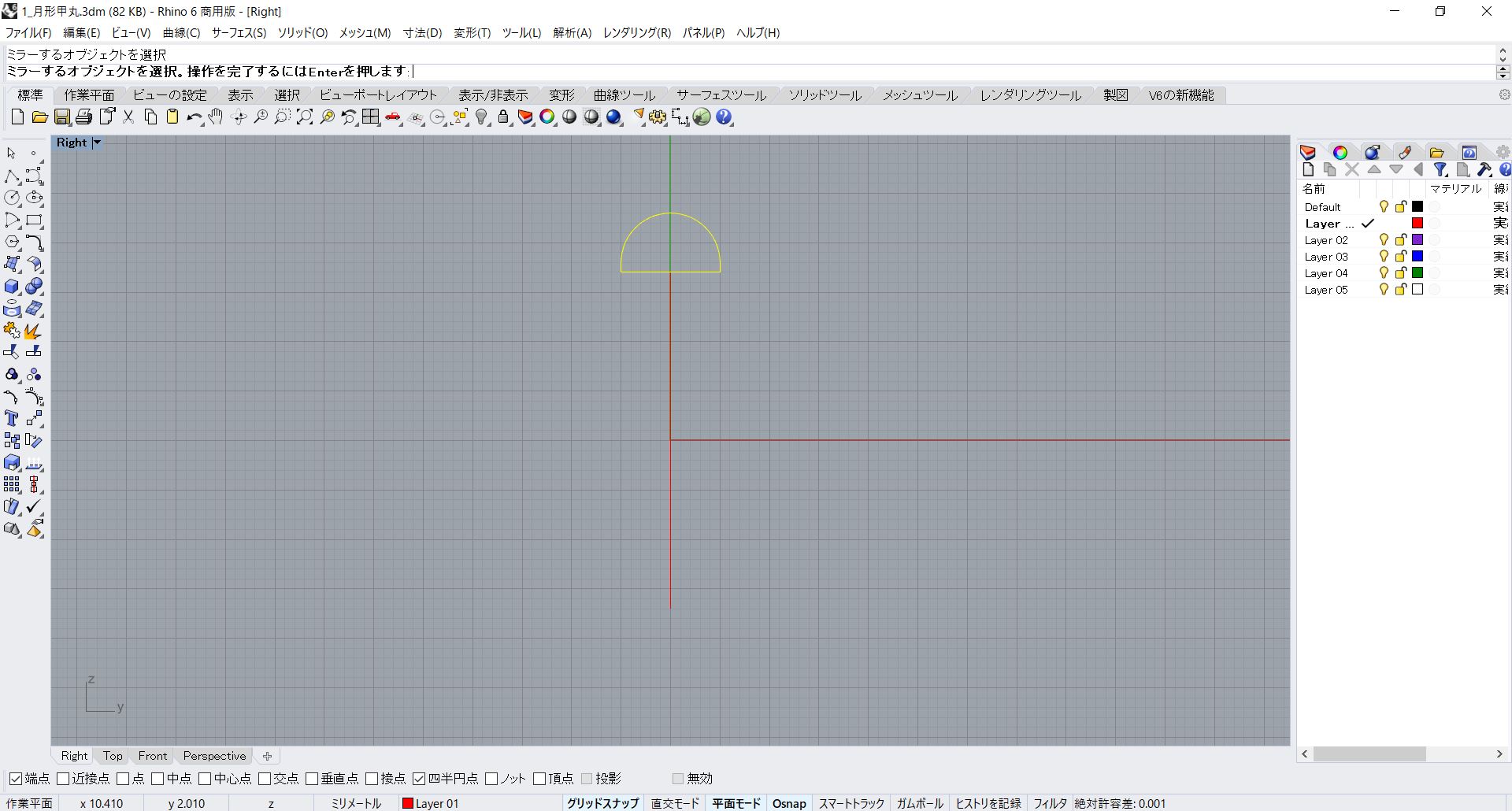
メニューの「変更 > ミラー」を選択します。
コマンドプロンプトで「ミラーするオブジェクトを選択」と言われますので、上部の断面線を選択しマウスを右クリックします。
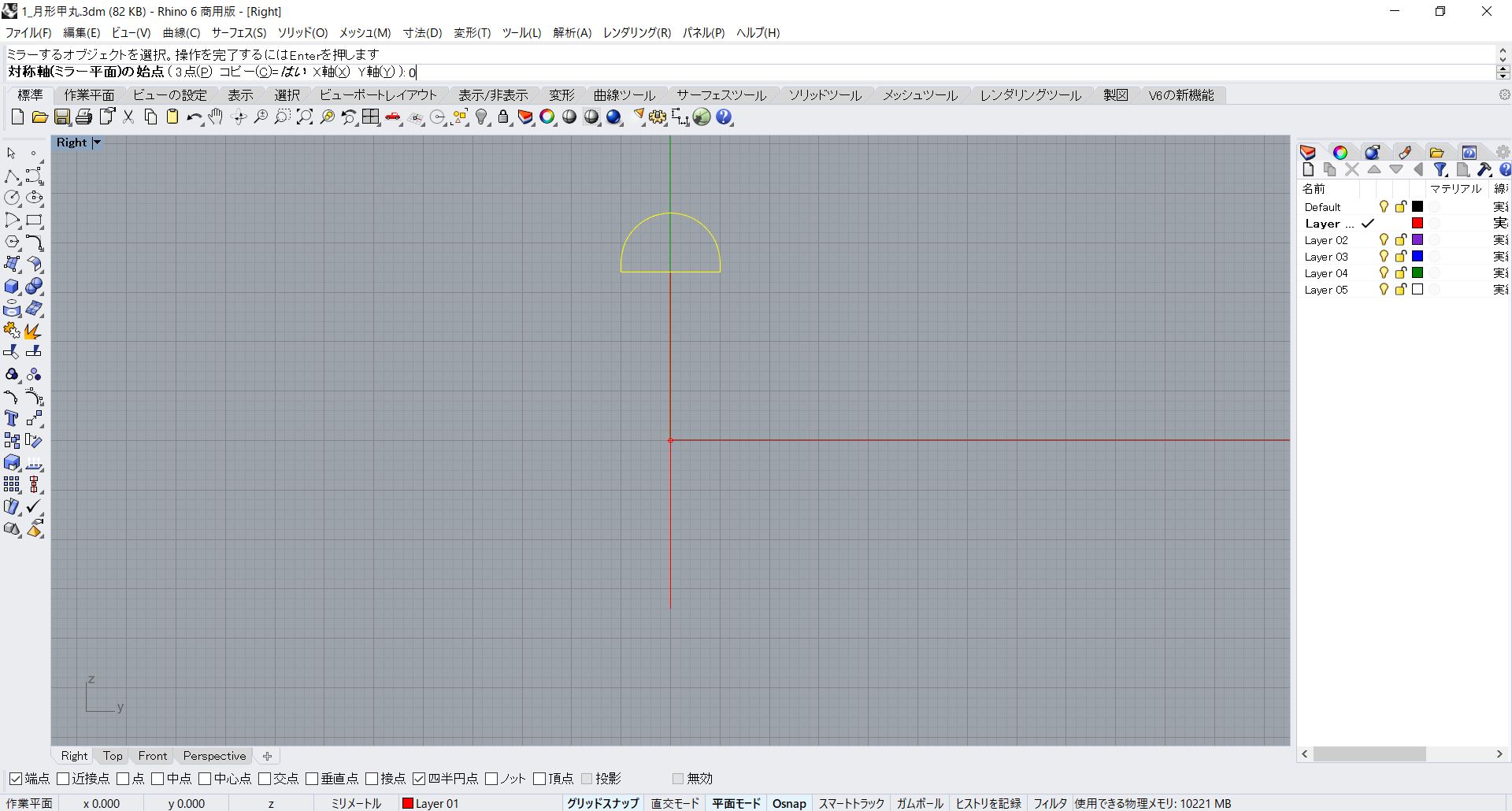
次に「対称軸(ミラー平面)の始点」と聞かれますので「0」を入力します。
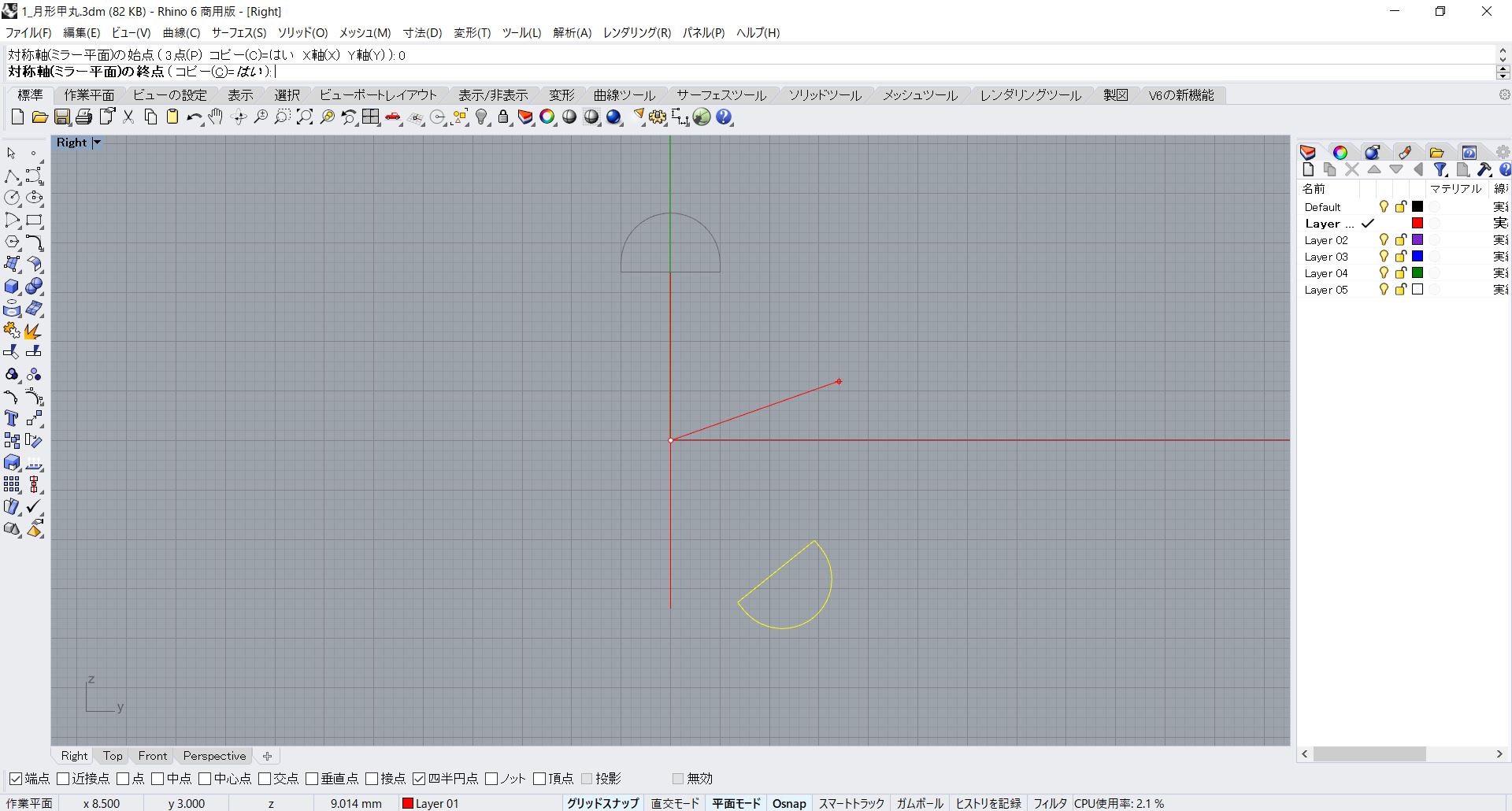
次に「対称軸(ミラー平面)の終点」と聞かれますので「SHIFT」キーを押しながら画面右側の任意の場所をクリックします。
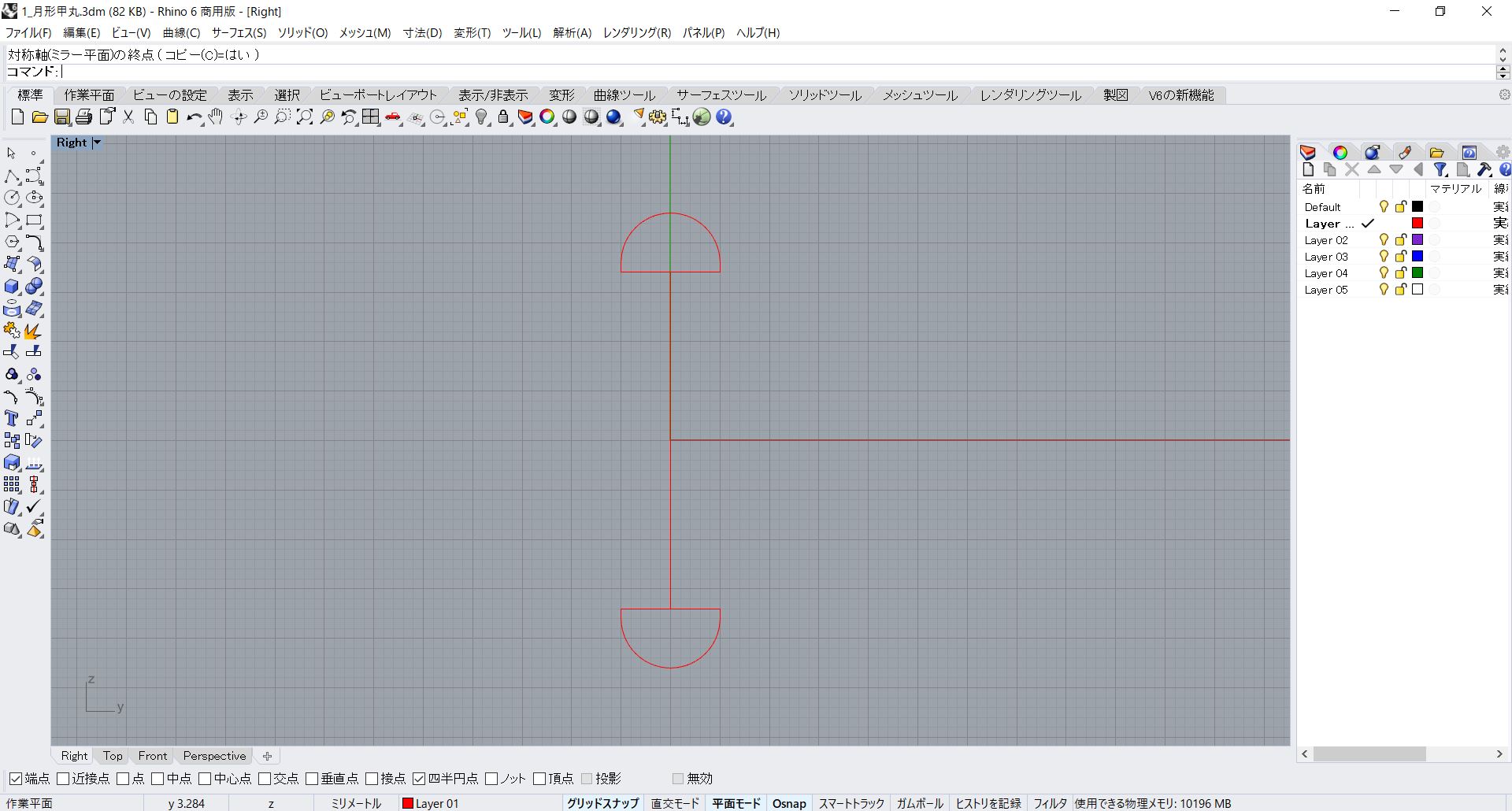
これで下部の断面ができました。
次に上部より一回り小さく縮小します。
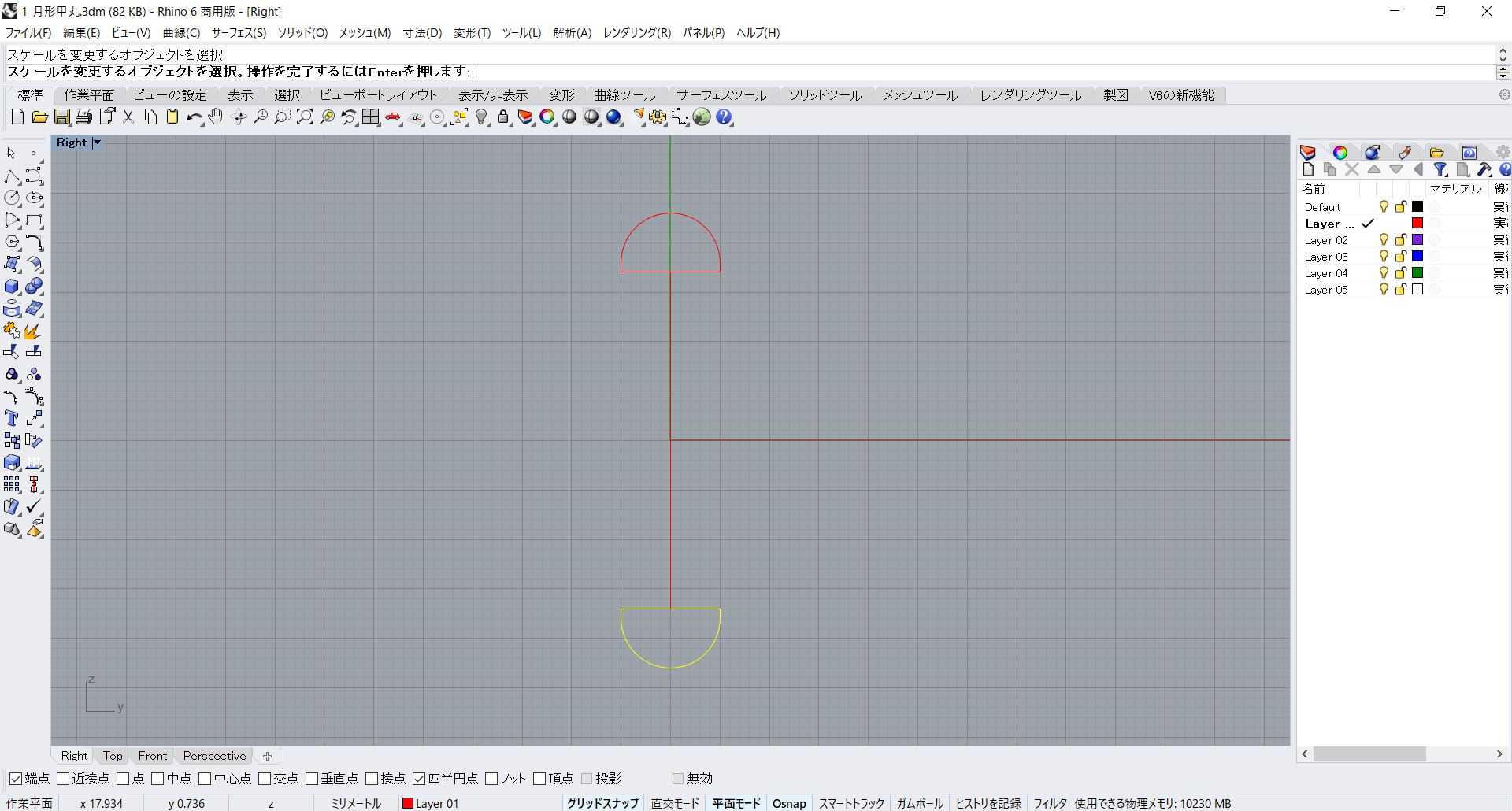
メニューの「変更 > スケール > 1Dスケール」を選択します。
コマンドプロンプトで「スケールを変更するオブジェクトを選択」と言われますので、下部の断面を選択してマウスを右クリックします。
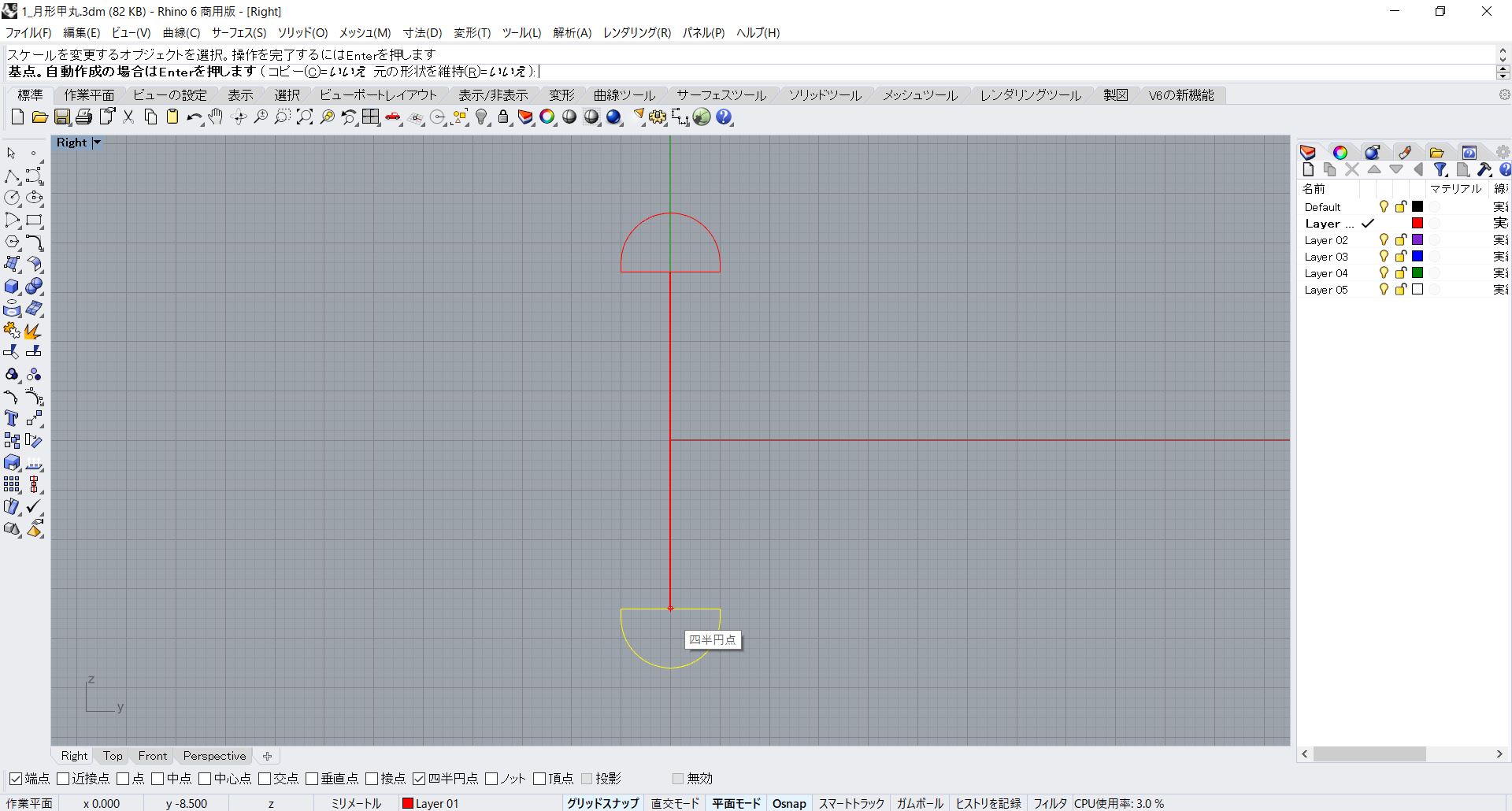
次に「基点」と聞かれますのでリングサイズ円下部の「四半円点」にスナップします。
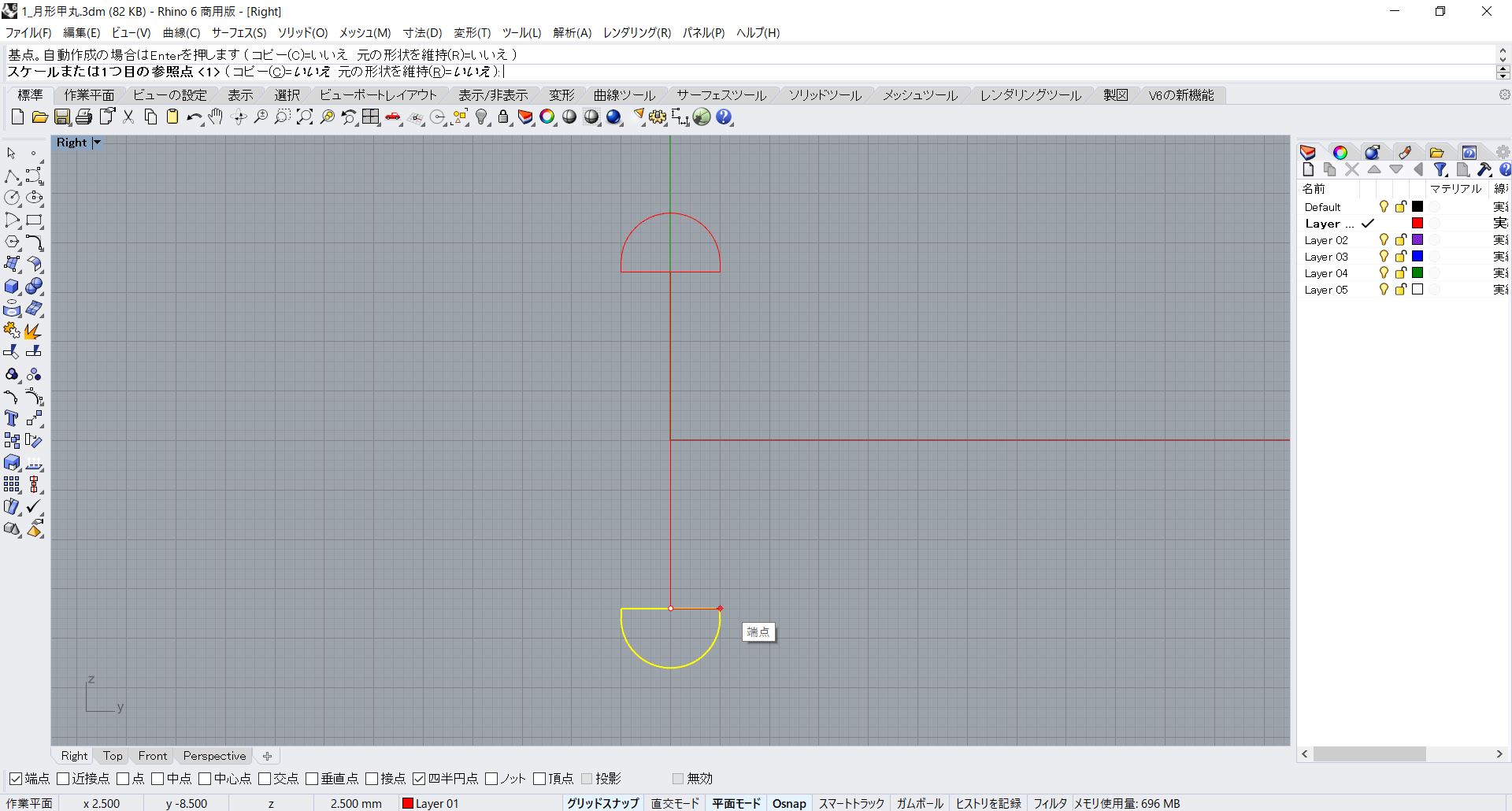
次に「スケールまたは1つ目の参照点」と聞かれますので、直線部分の右端の「端点」にスナップします。
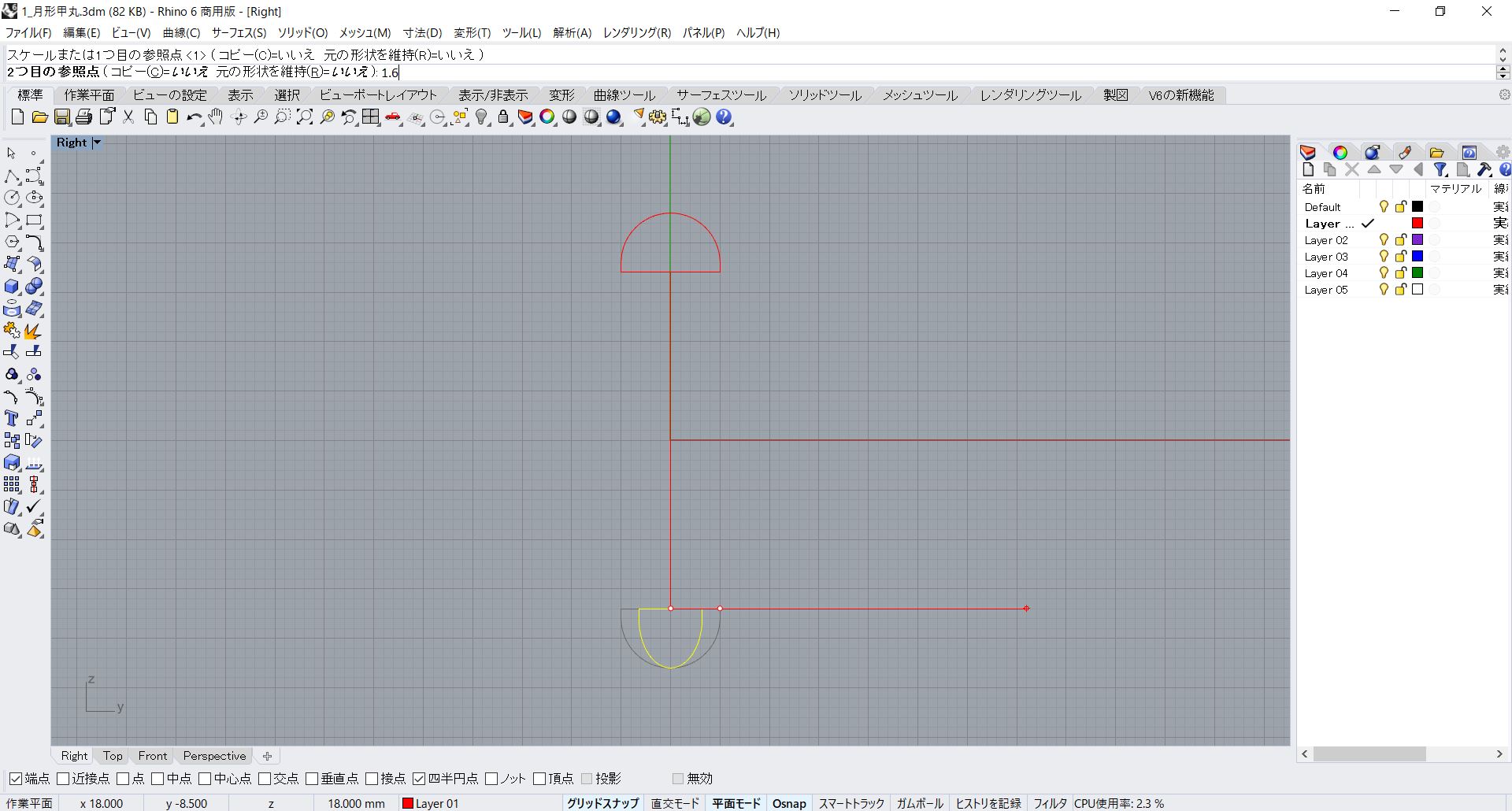
次に「2つ目の参照点」と聞かれますので「1.6」を入力します。
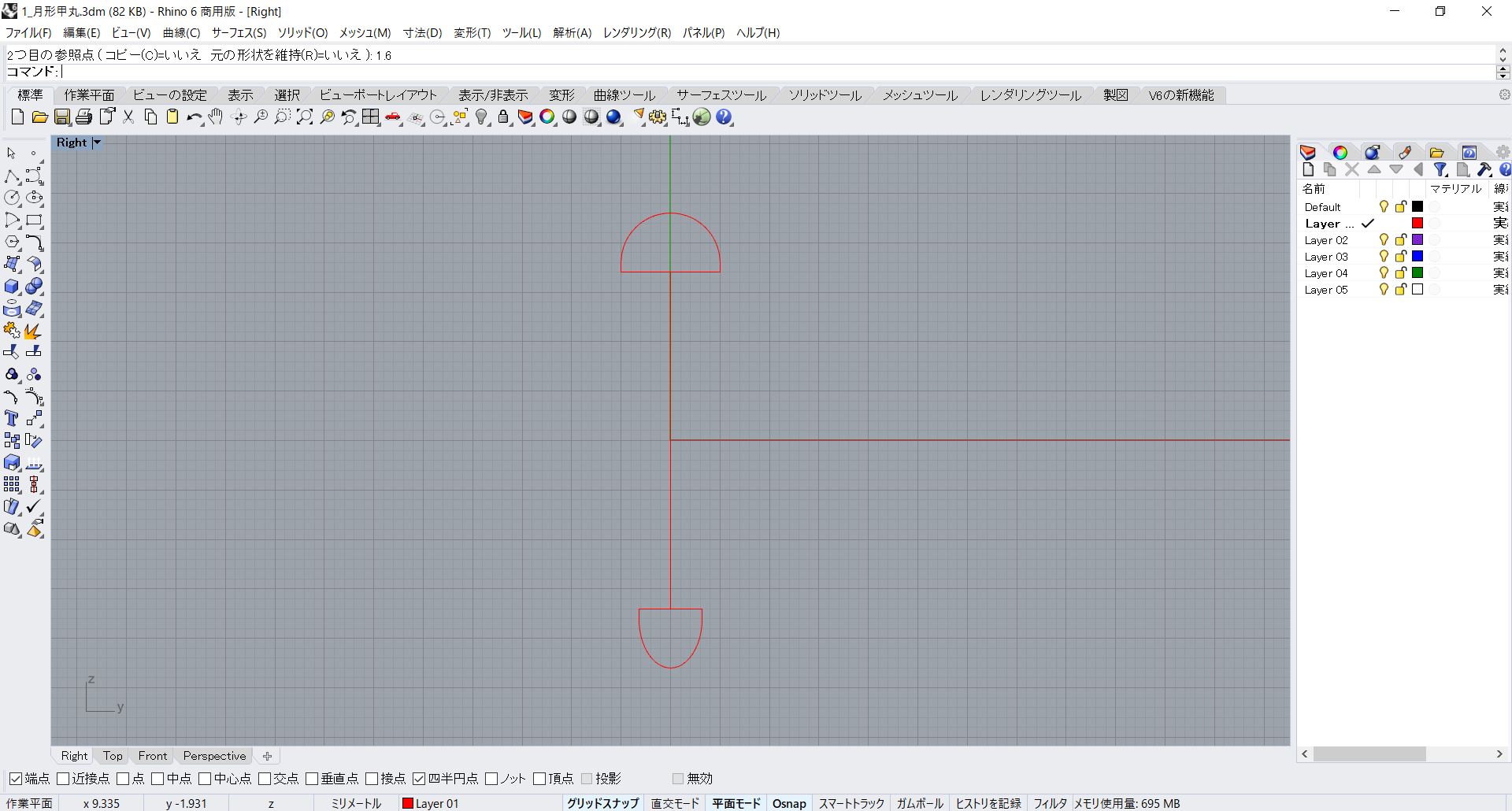
下部(腹側)の断面が幅3.2mmに縮小されました。
次は縦方向にも縮小します。
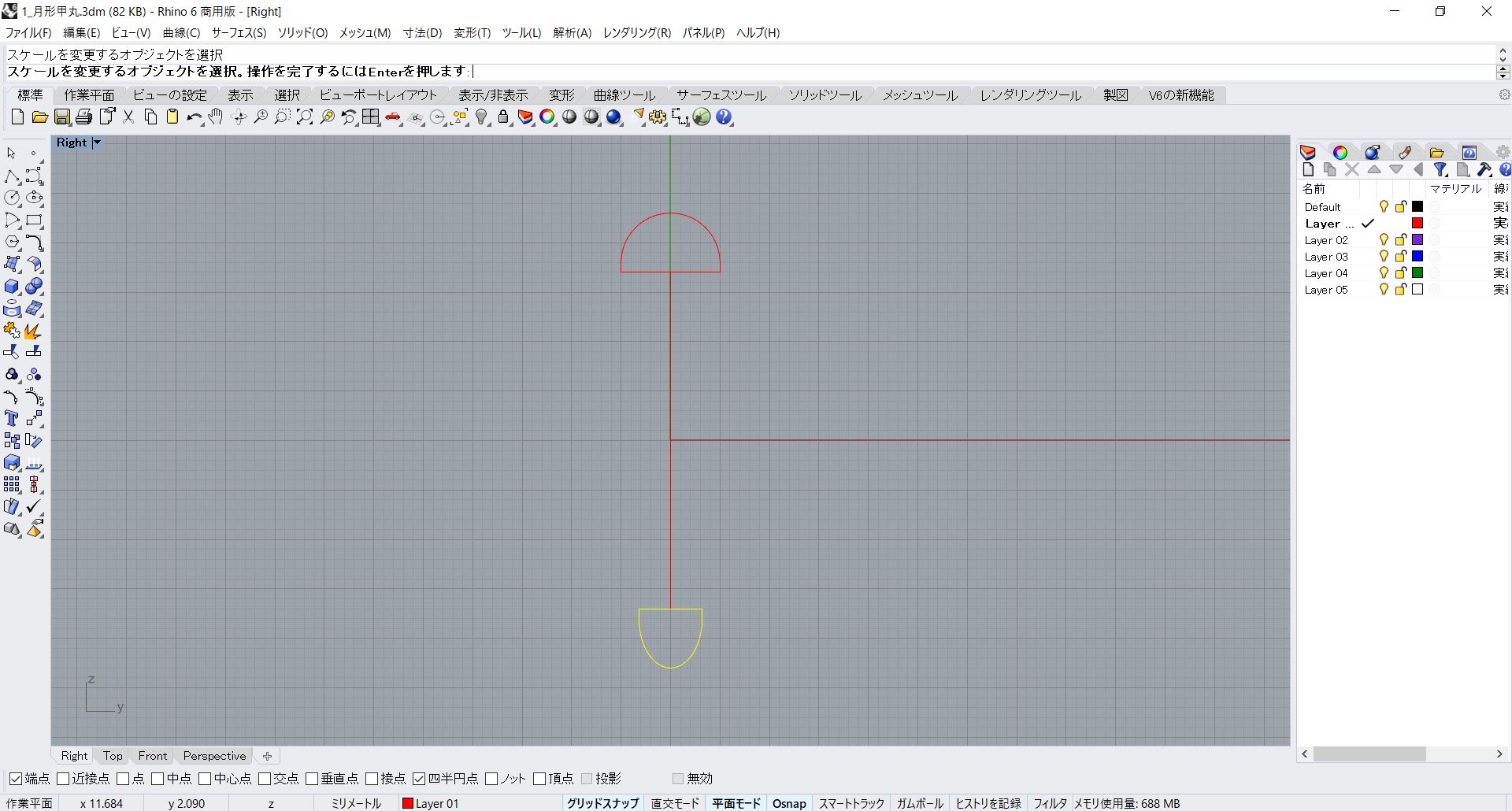
メニューの「変更 > スケール > 1Dスケール」を選択します。
コマンドプロンプトで「スケールを変更するオブジェクトを選択」と言われますので、下部の断面を選択してマウスを右クリックします。
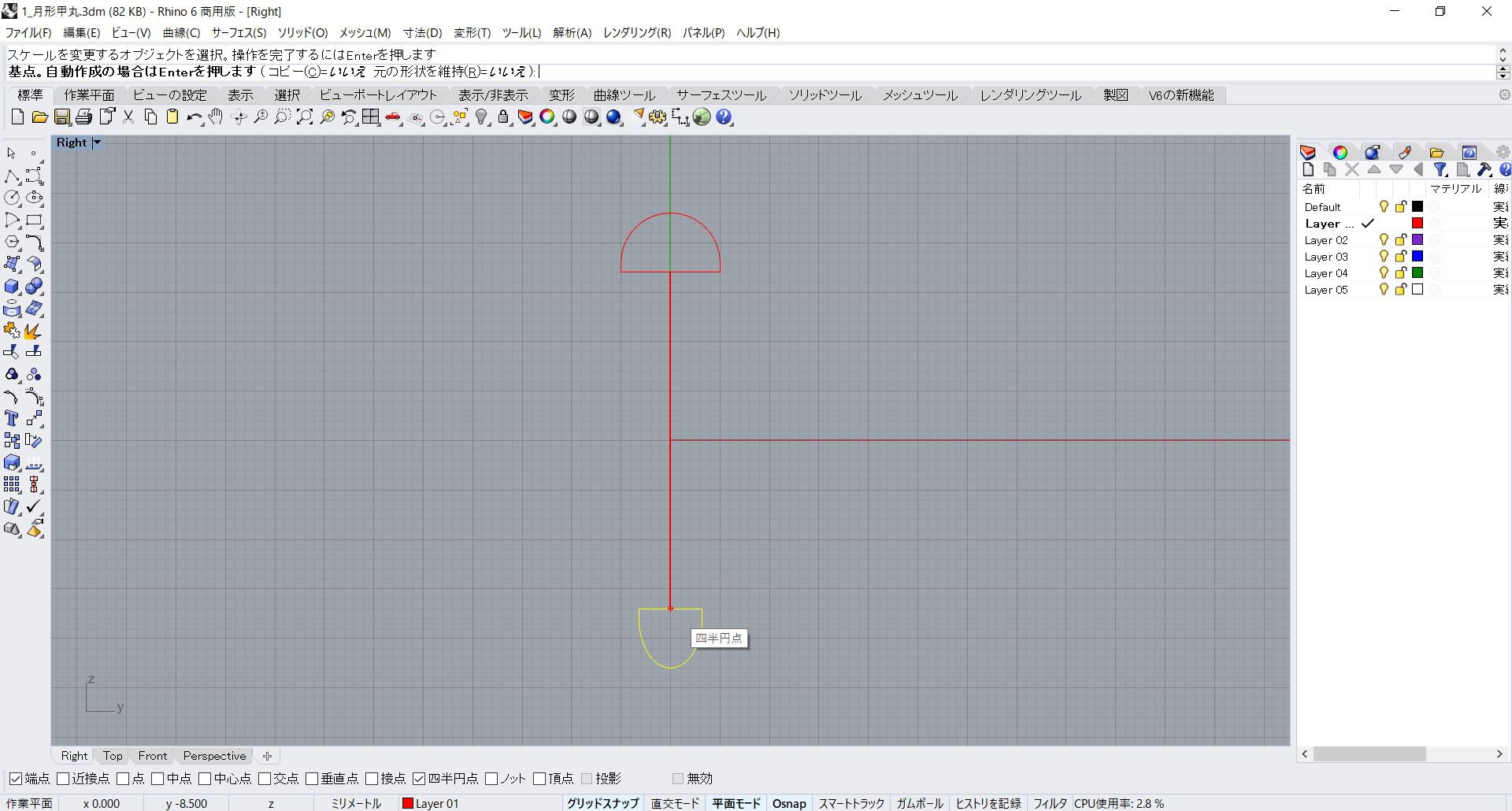
次に「基点」と聞かれますのでリングサイズ円下部の「四半円点」にスナップします。
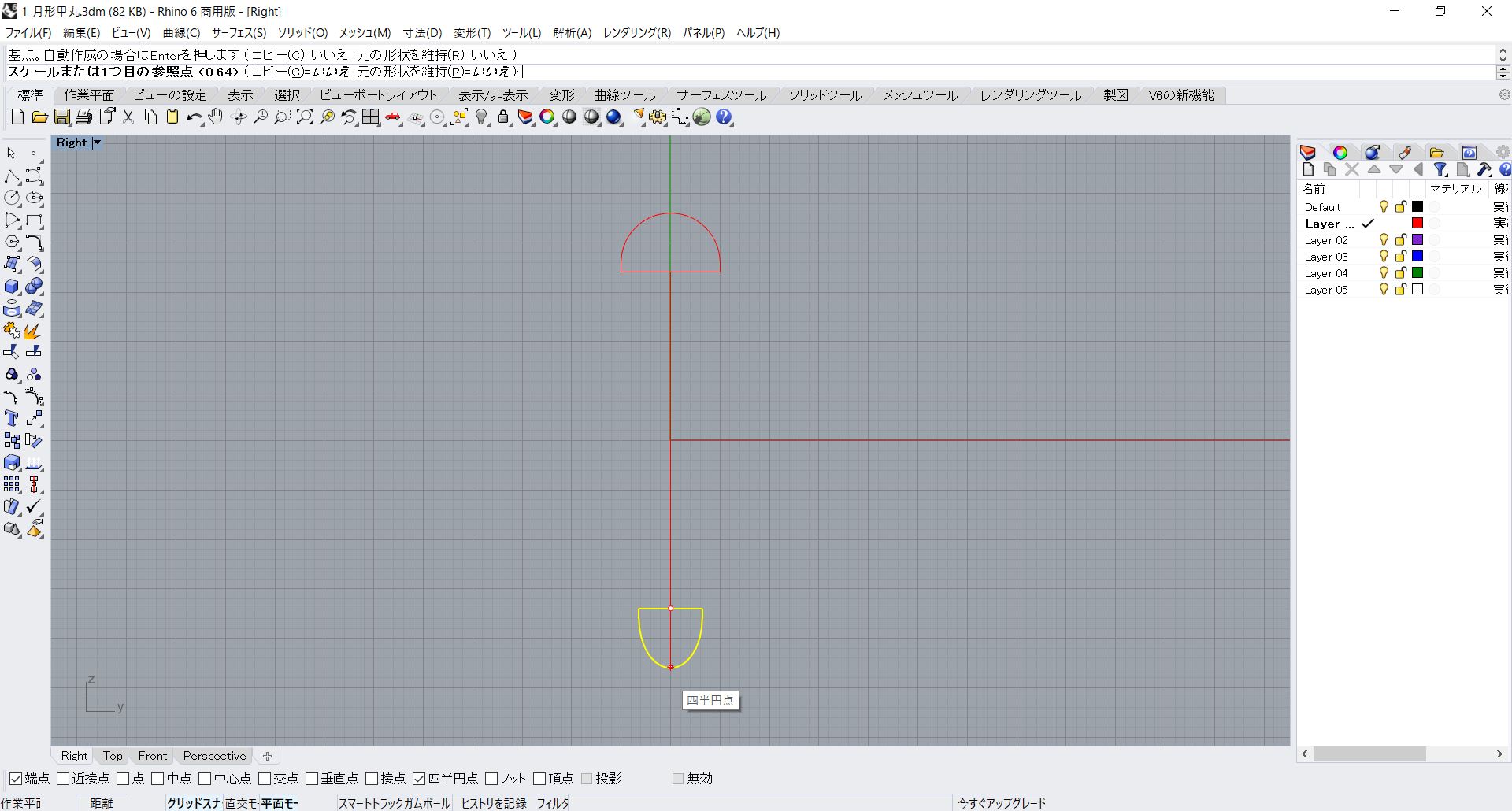
次に「スケールまたは1つ目の参照点」と聞かれますので、円弧下部の「四半円点」にスナップします。
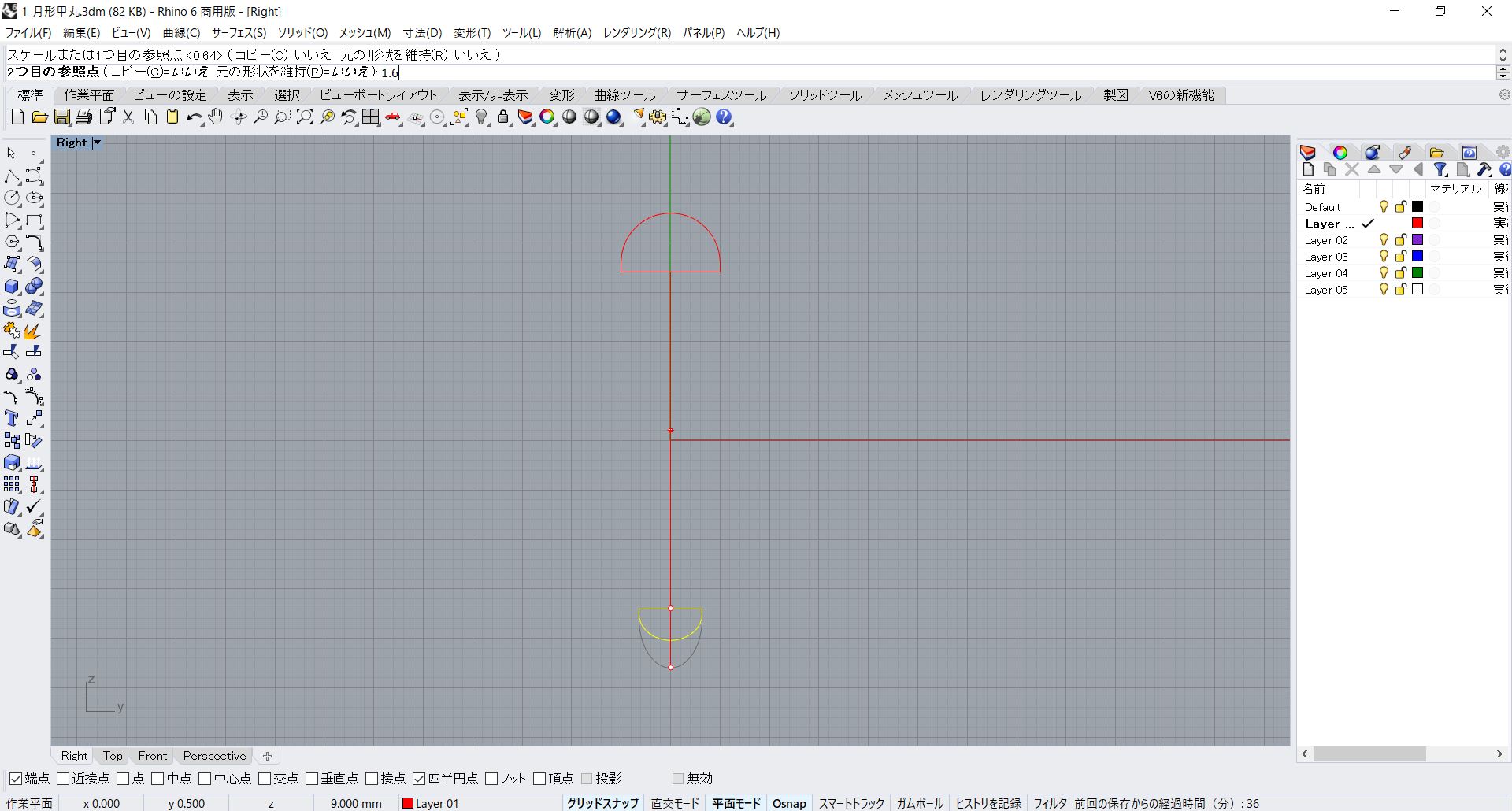
コマンドプロンプトで「2つ目の参照点」と聞かれますので「1.6」を入力します。
これで上下の断面ができました。
Perspectiveビューで月形甲丸リングを作成する
レイヤパネルでデフォルト「黒」のレイヤにチェックをして現在のレイヤにします。
メニューの「サーフェス > 1レールスイプ(1)」を選択します。
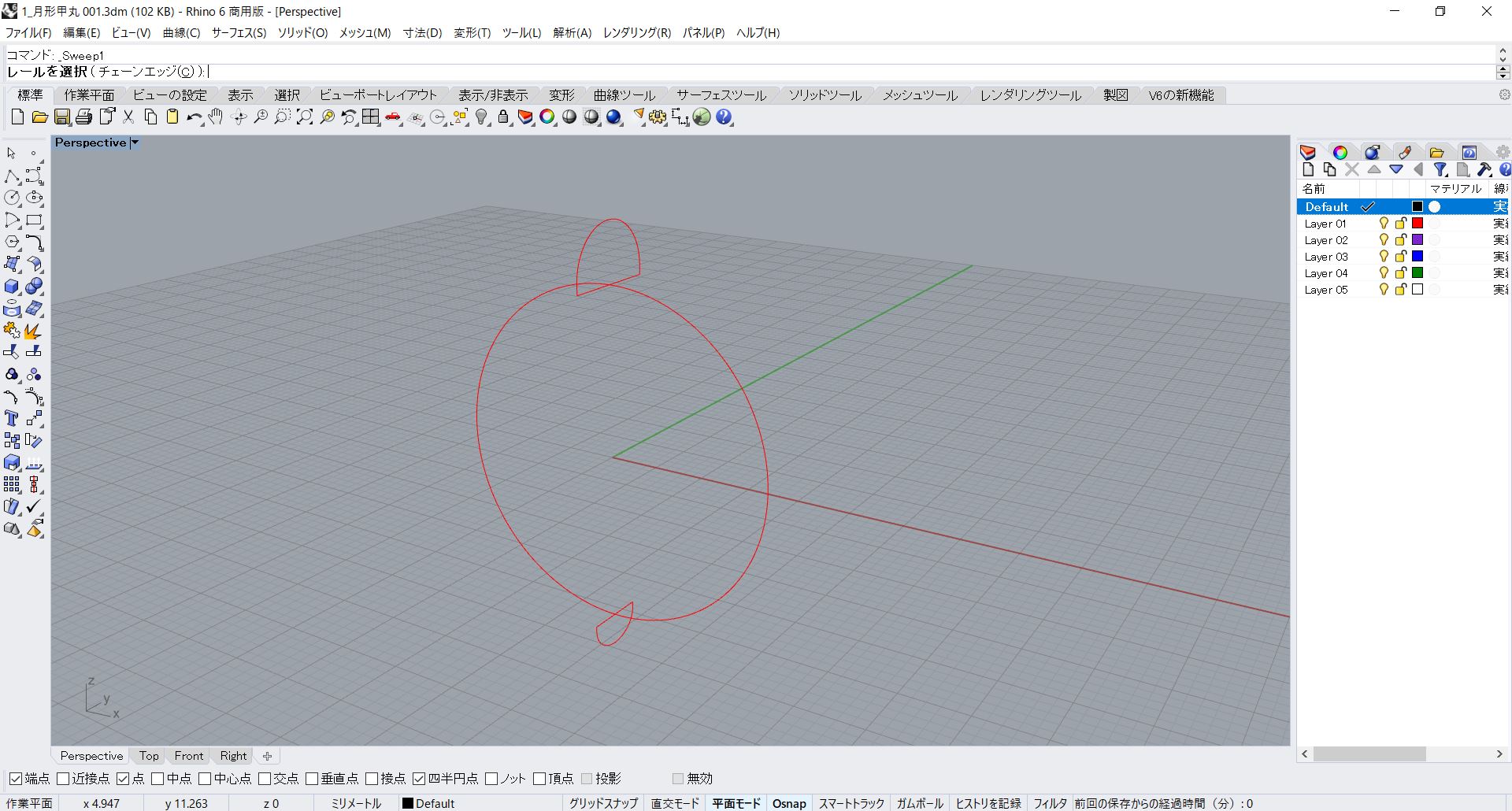
コマンドプロンプトで「レールを選択」と言われますのでリングサイズ「円」を選択します。
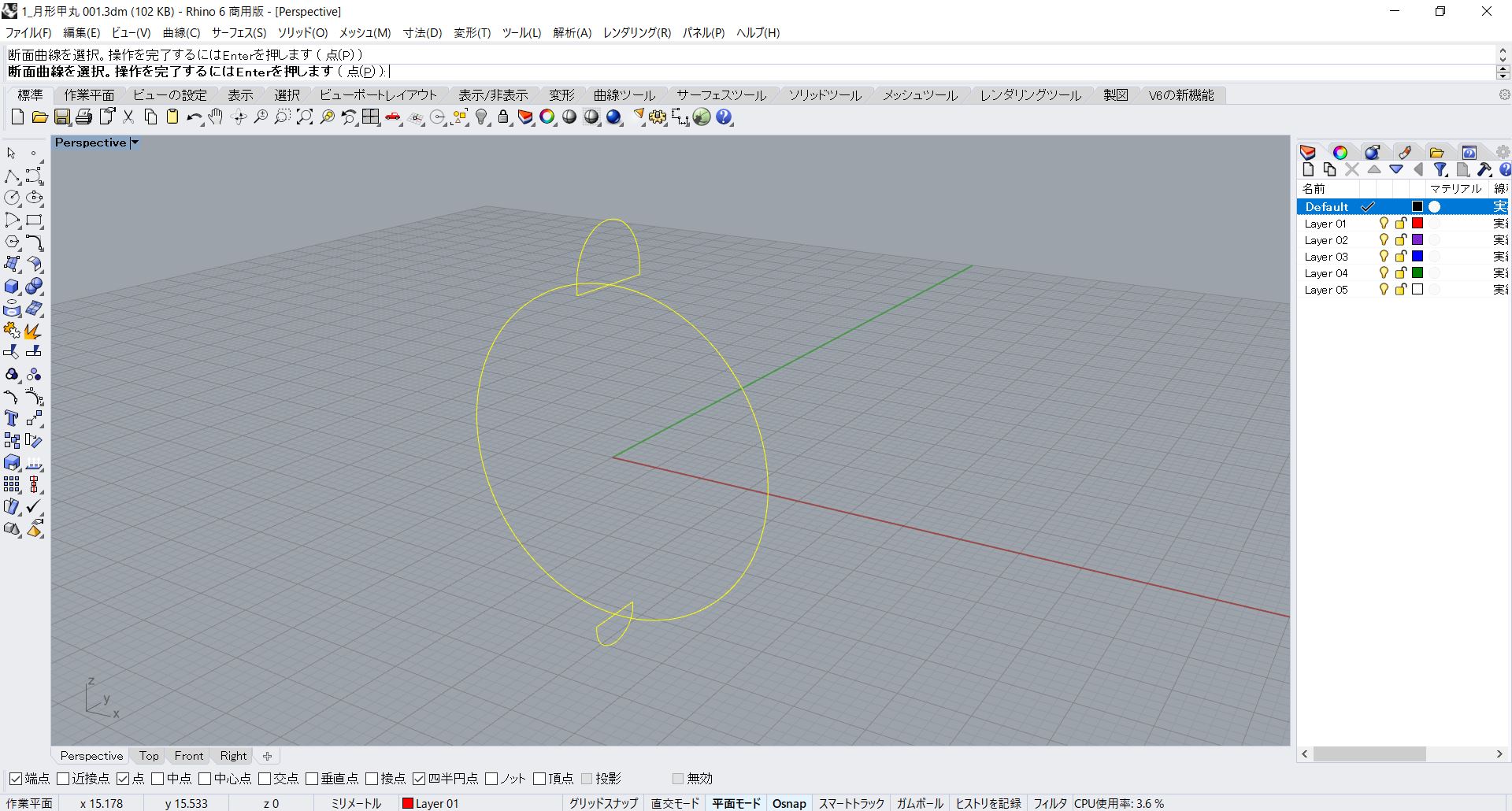
次に「断面曲線を選択」と言われますので、上下2つの断面線を選択しマウスを右クリックします。
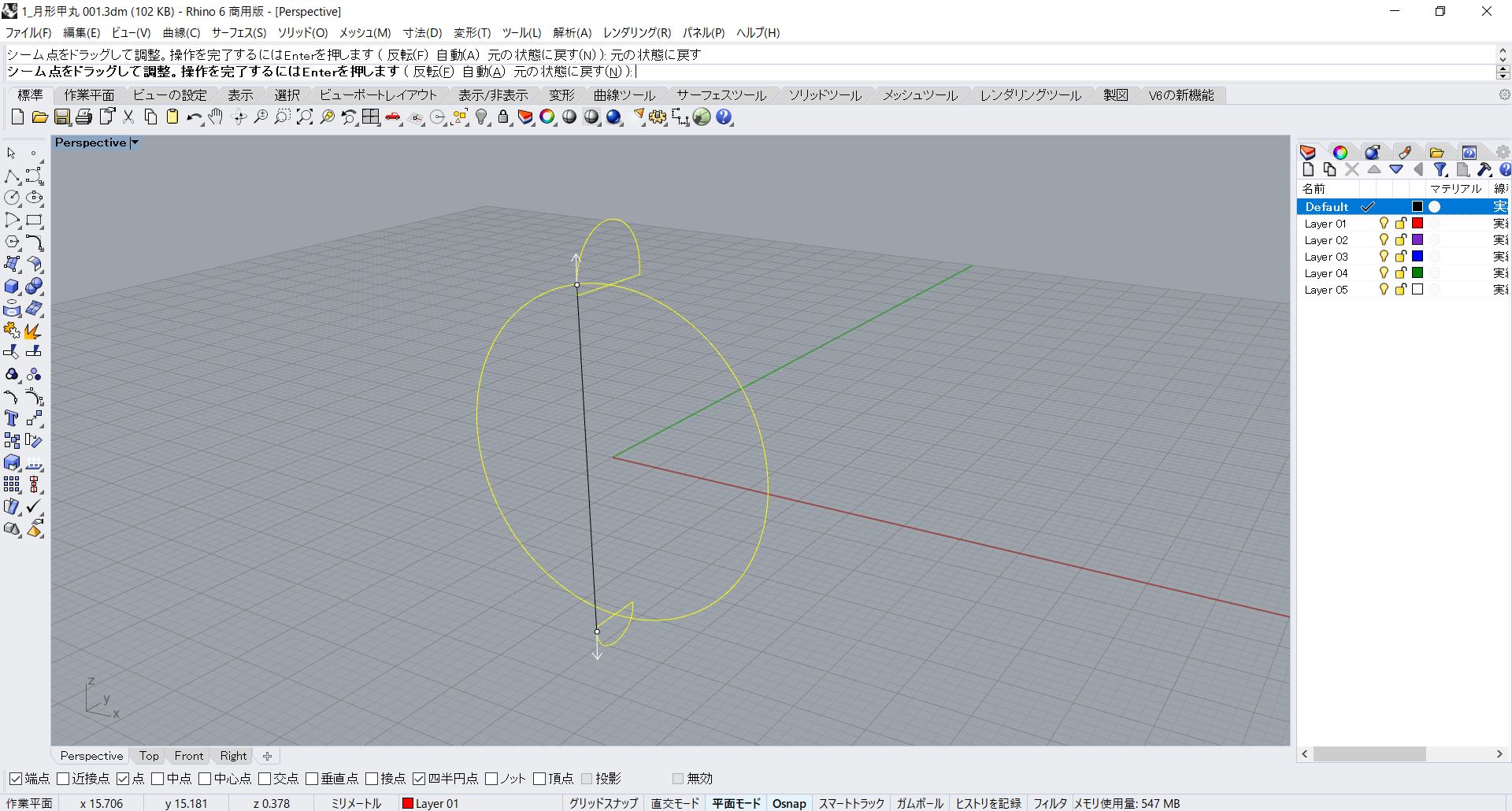
コマンドプロンプトで「シーム点をドラッグして調整」と言われますが、まずは先に「元の状態に戻す」をクリックします。
次にマウスを右クリックすると次のポップアップが開きます。
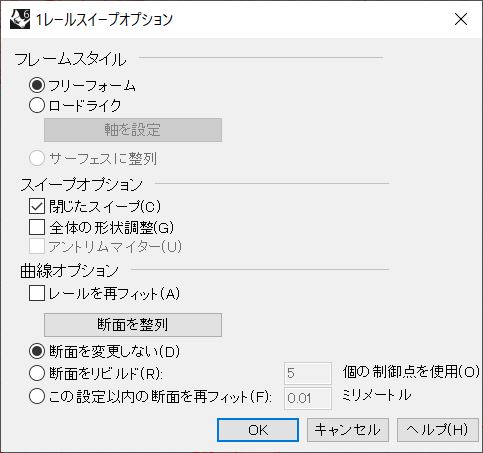
「閉じたスイープ」をチェックして「OK」を押下します。
リングができましたので、次に指なじみのエッジに0.2mmのフィレットを付けます。
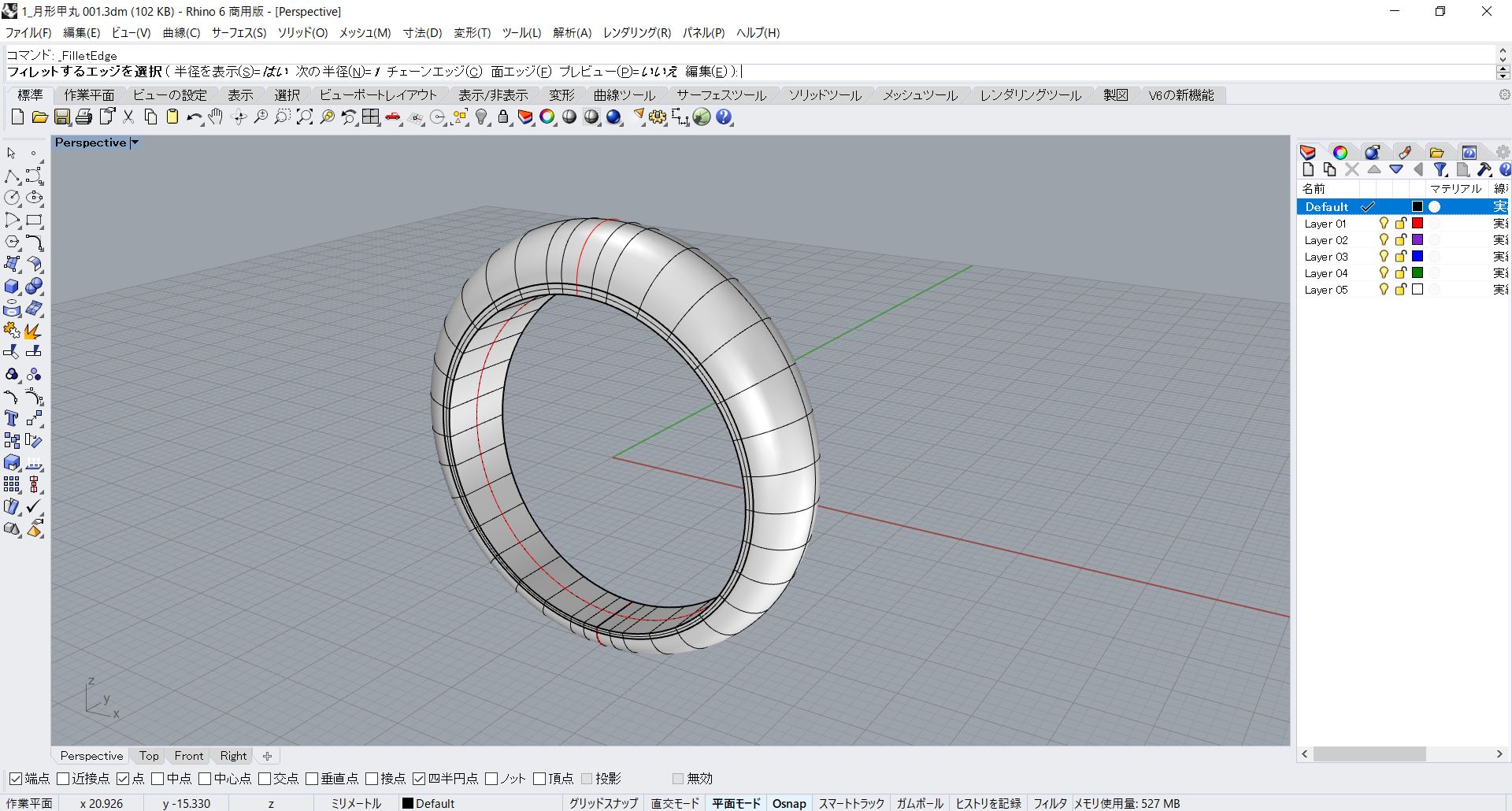
メニューの「ソリッド > エッジをフィレット > エッジをフィレット」を選択します。
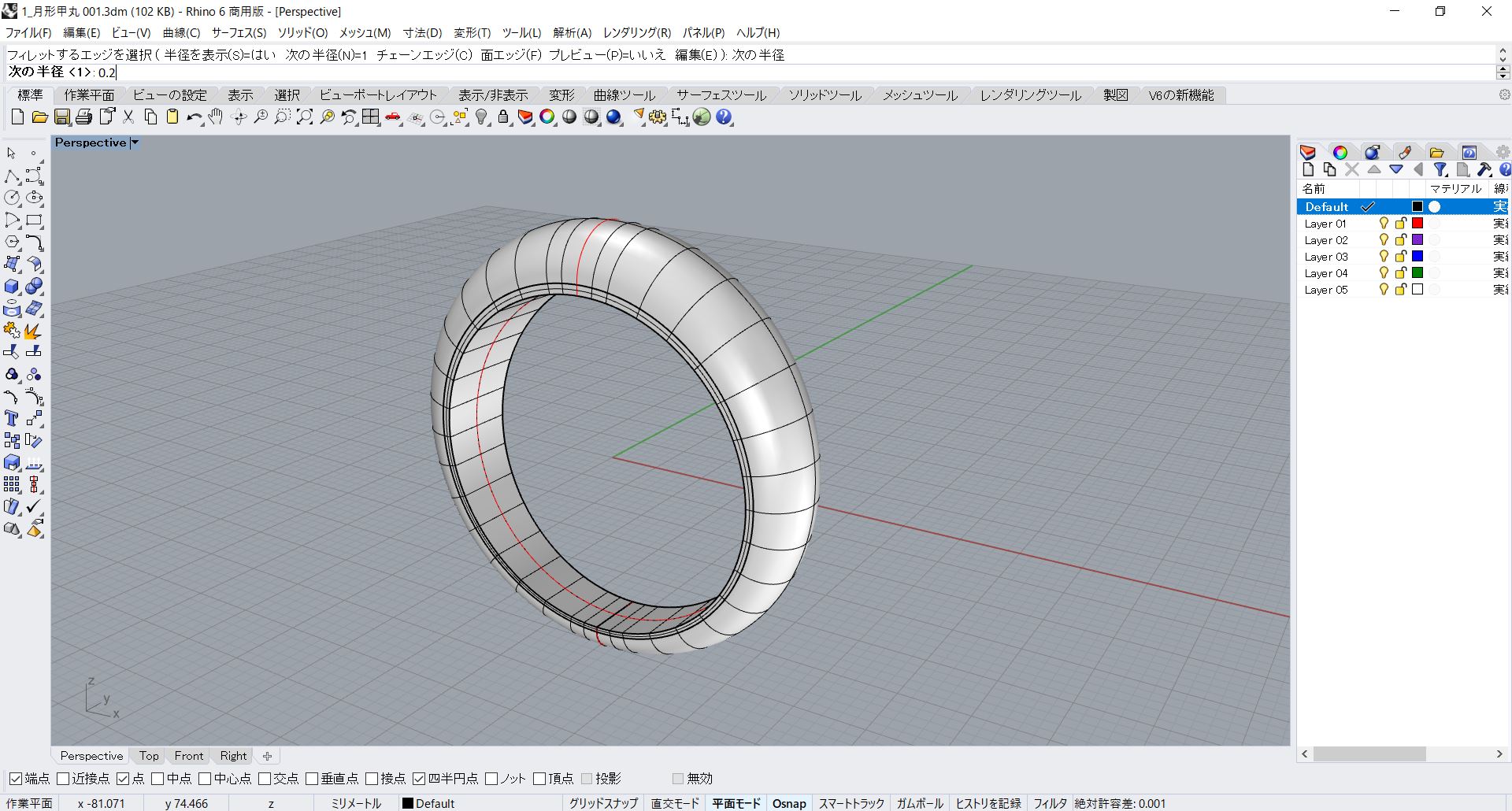
コマンドプロンプトで「フィレットするエッジを選択」と言われますが、まずは先に「次の半径」を選択し「0.2」を入力します。
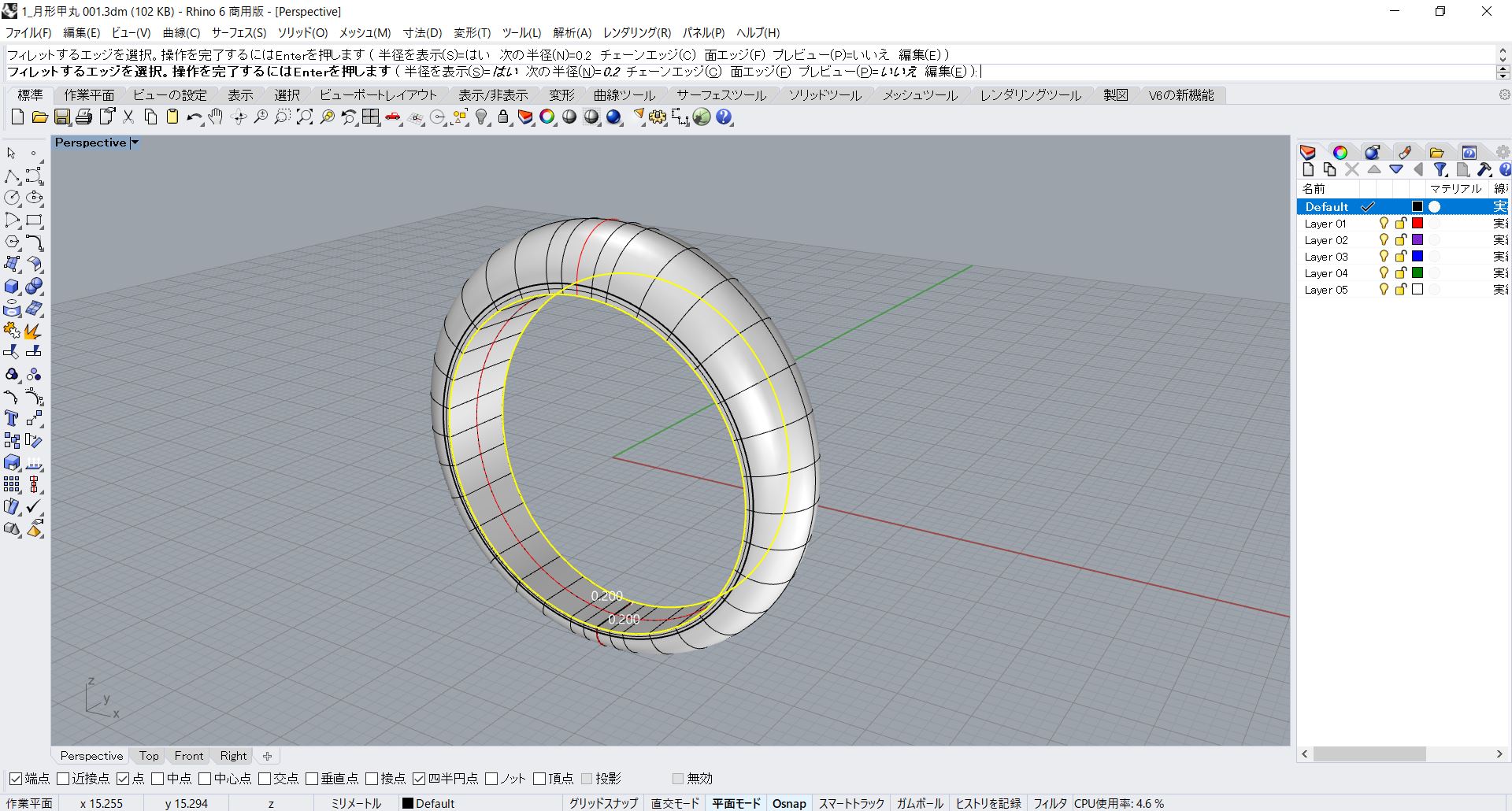
次に「フィレットするエッジを選択」と言われますのでリングのエッジ2本を選択しマウスを右クリックします。
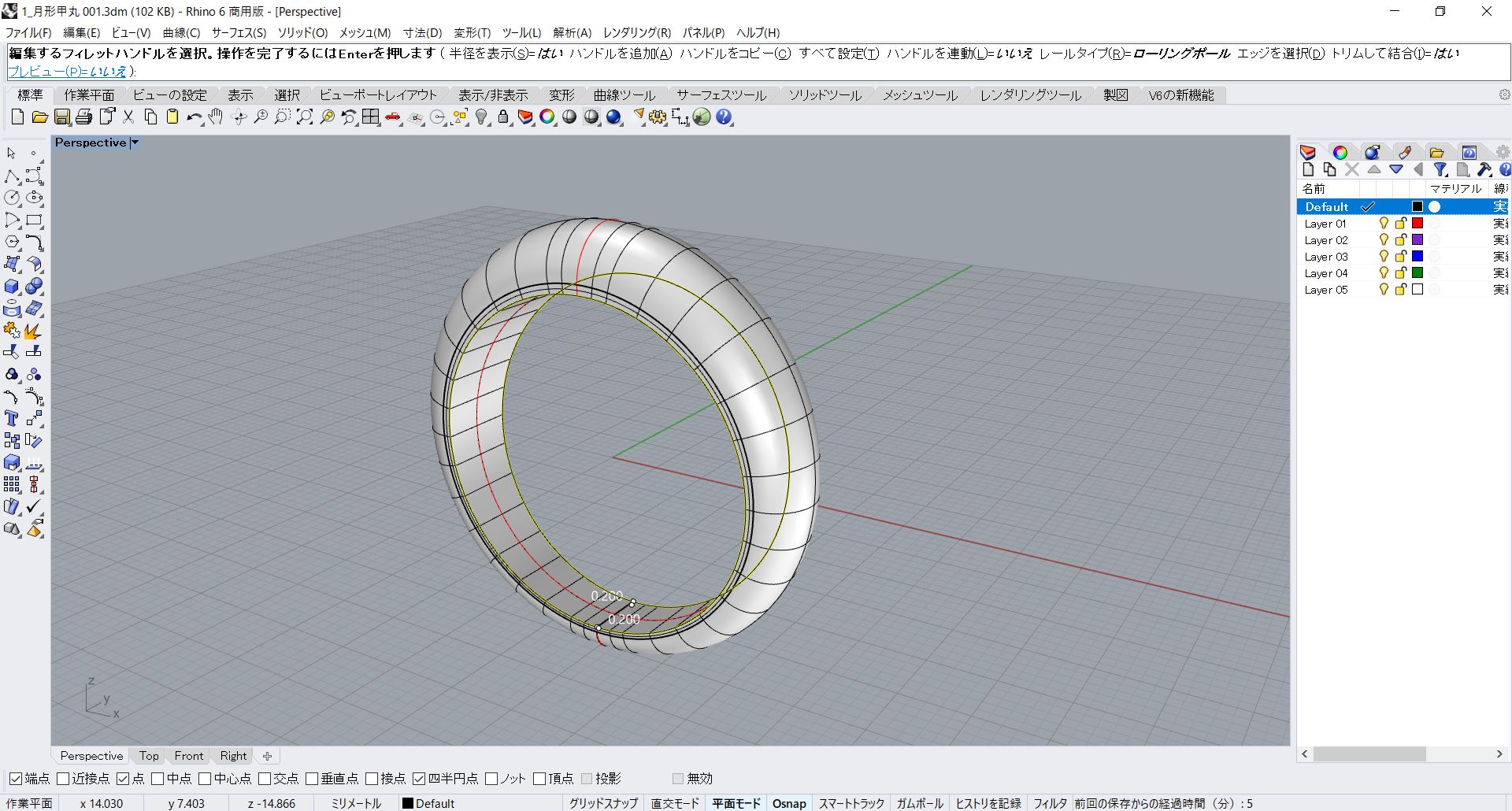
次に「編集するフィレットハンドルを選択」と言われますので、そのままマウスを右クリックします。
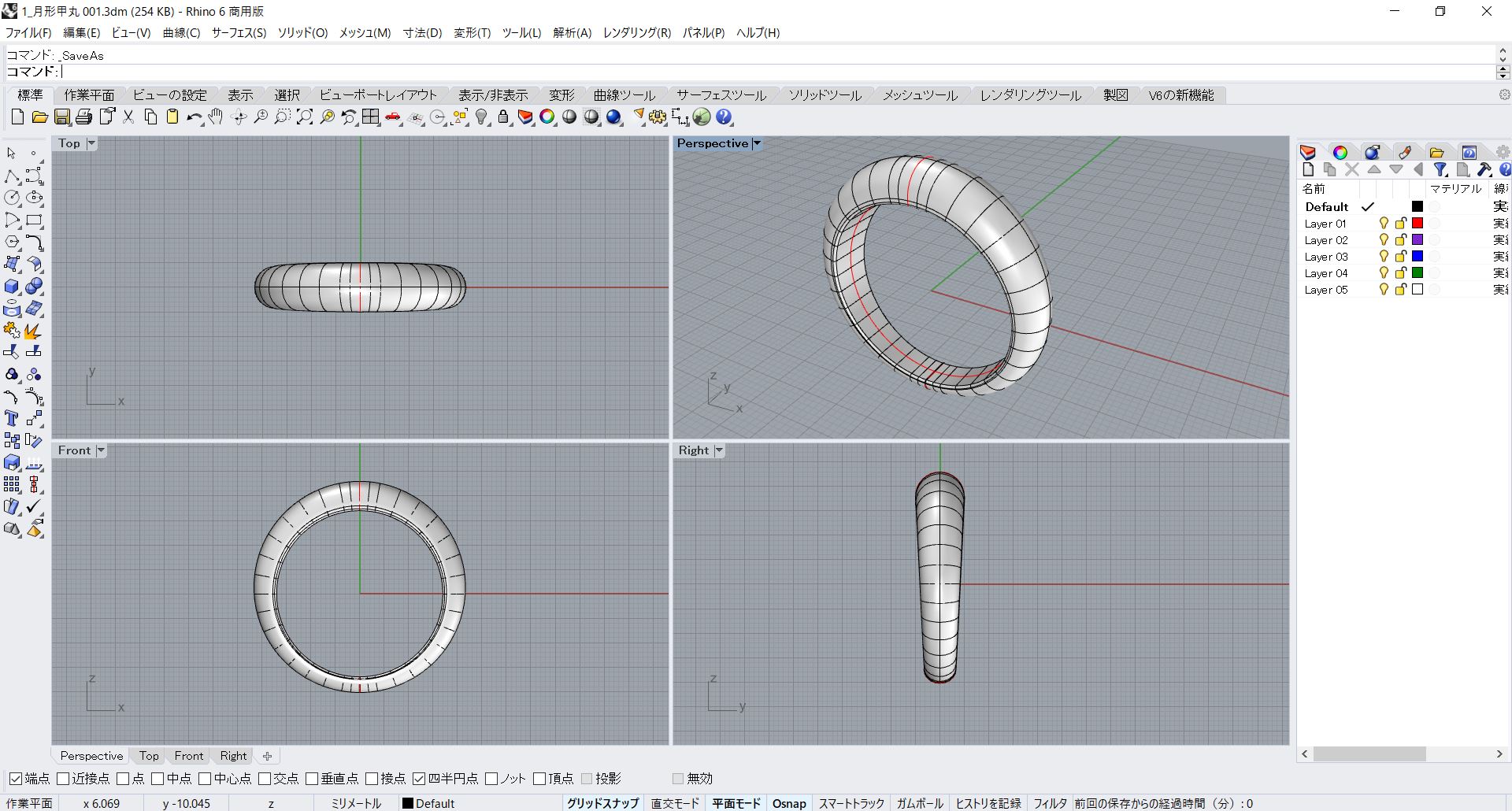
これで月形甲丸リングの完成です。